Page 1
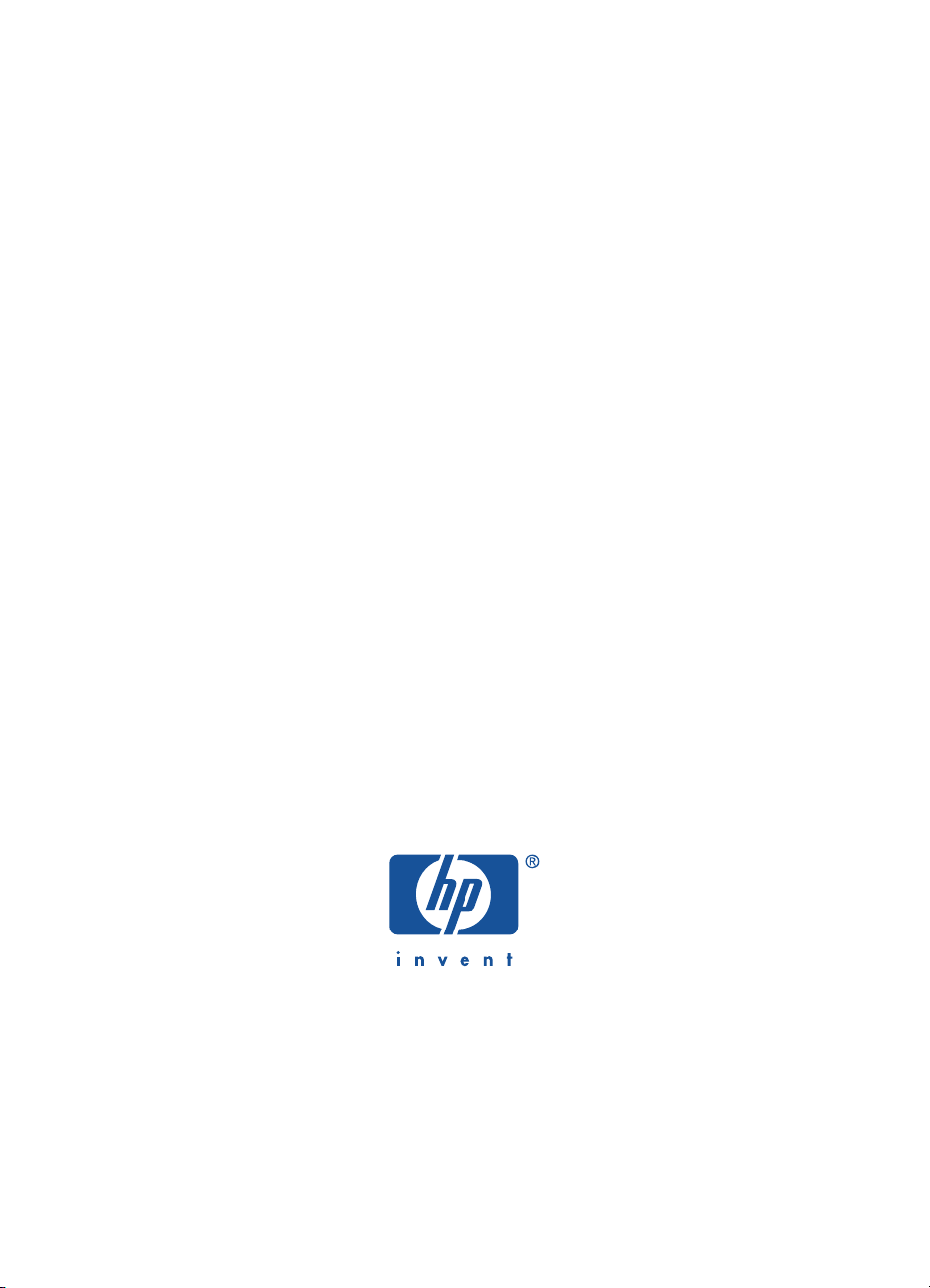
korisnički priručnik
pisač hp color inkjet printer cp1160
Page 2
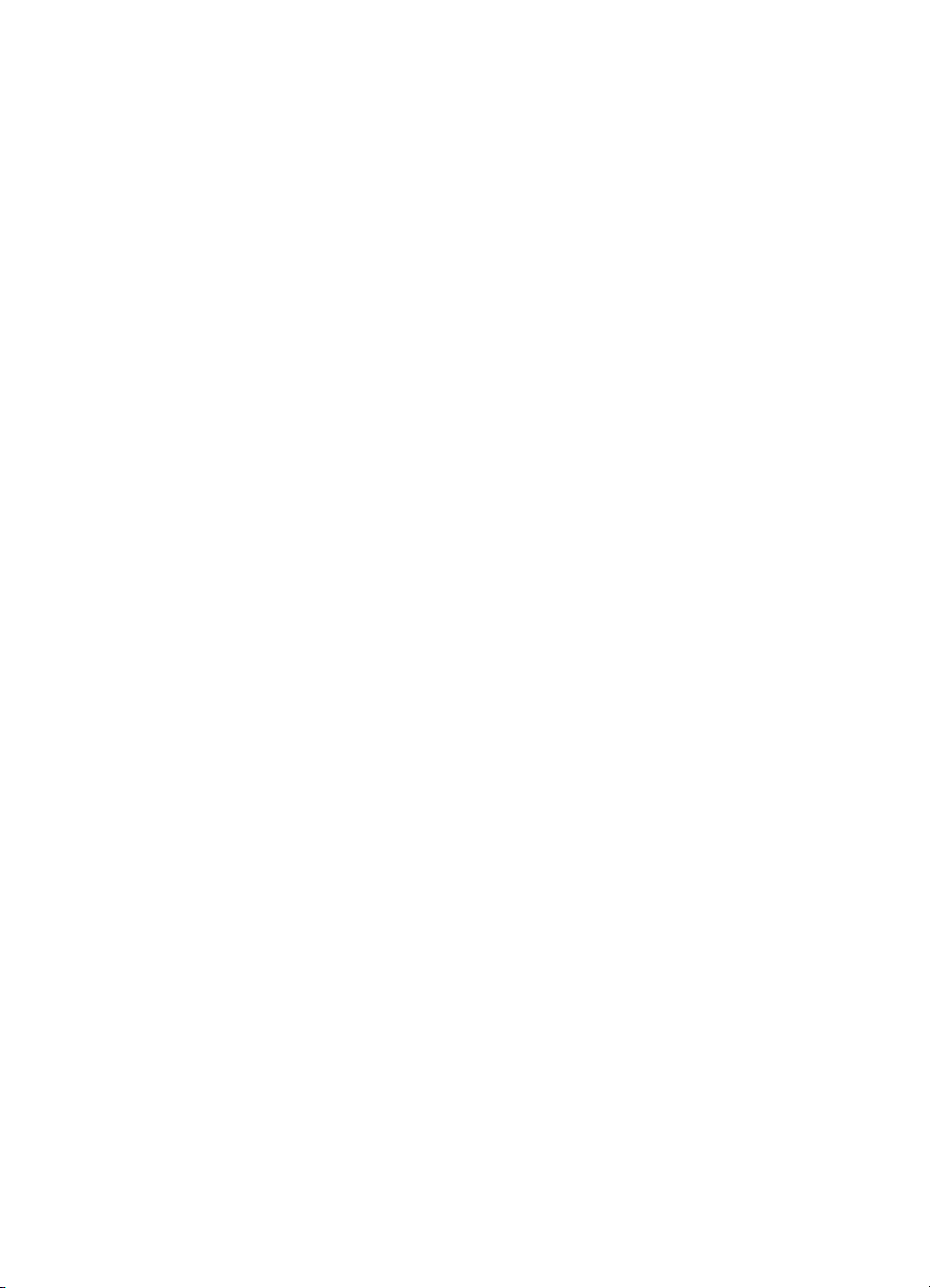
korisnički priručnik
korisnički priručnik
korisnički priručnikkorisnički priručnik
pisač hp color inkjet printer cp1160
sadržaj
obavijesti i potvrde . . . . . . . . . . . . . . . . . . . . . . . . . . . . . . . . . . . iv
termini i konvencije . . . . . . . . . . . . . . . . . . . . . . . . . . . . . . . . . . . v
korištenje interaktivnog (onscreen) korisničkog priručnika . . . . . . . . .vii
početak rada . . . . . . . . . . . . . . . . . . . . . . . . . . . . . . . . . 1
vaš pisač hp color inkjet printer cp1160. . . . . . . . . . . . . . . . . . . . . 2
mogućnosti pisača . . . . . . . . . . . . . . . . . . . . . . . . . . . . . . . . . . . . 3
LCD ekran. . . . . . . . . . . . . . . . . . . . . . . . . . . . . . . . . . . . . . . . . . 5
tipke i lampice. . . . . . . . . . . . . . . . . . . . . . . . . . . . . . . . . . . . . . 12
infracrvene leće. . . . . . . . . . . . . . . . . . . . . . . . . . . . . . . . . . . . . 14
ladice za papir . . . . . . . . . . . . . . . . . . . . . . . . . . . . . . . . . . . . . 15
sustav za dovod tinte . . . . . . . . . . . . . . . . . . . . . . . . . . . . . . . . . 18
senzor za automatsko prepoznavanje tipa (vrste) papira . . . . . . . . 21
modul za utomatski dvostrani ispis (duplexer). . . . . . . . . . . . . . . . . 22
povezivost. . . . . . . . . . . . . . . . . . . . . . . . . . . . . . . . . . . . . . . . . 25
ispis. . . . . . . . . . . . . . . . . . . . . . . . . . . . . . . . . . . . . . . 30
svojstva pisača . . . . . . . . . . . . . . . . . . . . . . . . . . . . . . . . . . . . . 31
promjena podrazumijevanih (standardnih) vrijednosti svojstava
(parametara) pisača. . . . . . . . . . . . . . . . . . . . . . . . . . . . . . . . . . 37
ispis dokumenta. . . . . . . . . . . . . . . . . . . . . . . . . . . . . . . . . . . . . 40
dvostrani ispis . . . . . . . . . . . . . . . . . . . . . . . . . . . . . . . . . . . . . . 41
korištenje automatskog osjetnika vrste papira . . . . . . . . . . . . . . . . 48
vodeni žigovi . . . . . . . . . . . . . . . . . . . . . . . . . . . . . . . . . . . . . . 49
obični papir . . . . . . . . . . . . . . . . . . . . . . . . . . . . . . . . . . . . . . . 51
omotnice . . . . . . . . . . . . . . . . . . . . . . . . . . . . . . . . . . . . . . . . . 53
prozirne folije . . . . . . . . . . . . . . . . . . . . . . . . . . . . . . . . . . . . . . 56
Page 3
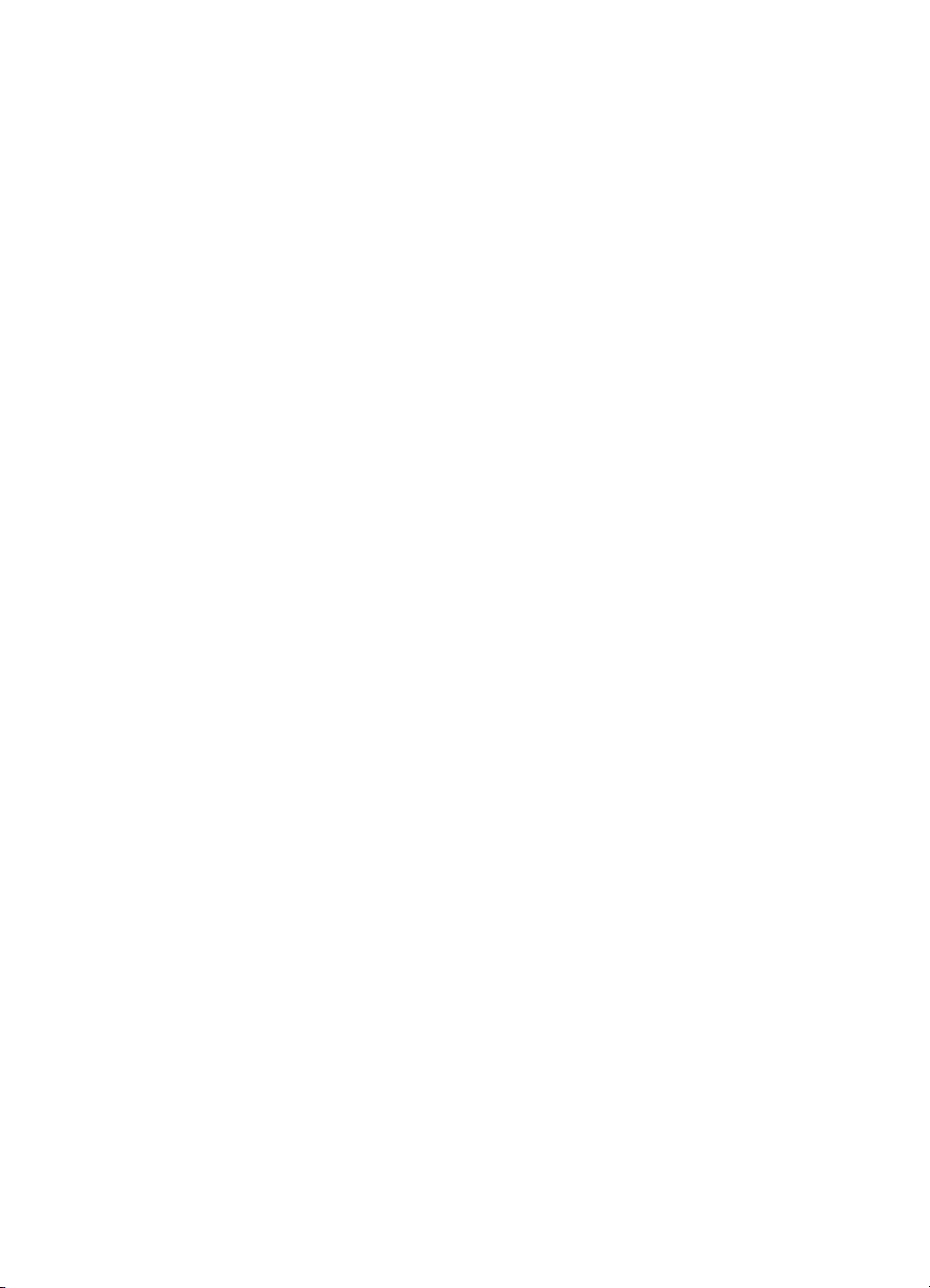
naljepnice. . . . . . . . . . . . . . . . . . . . . . . . . . . . . . . . . . . . . . . . . 58
indeksne kartice i drugi mali mediji . . . . . . . . . . . . . . . . . . . . . . . 60
fotografije . . . . . . . . . . . . . . . . . . . . . . . . . . . . . . . . . . . . . . . . 63
čestitke . . . . . . . . . . . . . . . . . . . . . . . . . . . . . . . . . . . . . . . . . . . 65
posteri . . . . . . . . . . . . . . . . . . . . . . . . . . . . . . . . . . . . . . . . . . . 67
transparenti . . . . . . . . . . . . . . . . . . . . . . . . . . . . . . . . . . . . . . . 69
podloga za prijenos glačanjem. . . . . . . . . . . . . . . . . . . . . . . . . . 71
infracrveni ispis . . . . . . . . . . . . . . . . . . . . . . . . . . . . . . . . . . . . 73
održavanje . . . . . . . . . . . . . . . . . . . . . . . . . . . . . . . . . 79
zamjena spremnika tinte . . . . . . . . . . . . . . . . . . . . . . . . . . . . . . 80
ostale mogućnosti zamjene . . . . . . . . . . . . . . . . . . . . . . . . . . . . . 85
održavanje spremnika tinte . . . . . . . . . . . . . . . . . . . . . . . . . . . . . 88
kodni brojevi spremnika tinte. . . . . . . . . . . . . . . . . . . . . . . . . . . . 90
zamjena glave za ispis . . . . . . . . . . . . . . . . . . . . . . . . . . . . . . . 91
čišćenje glava za ispis . . . . . . . . . . . . . . . . . . . . . . . . . . . . . . . . 97
kodni brojevi glava za ispis . . . . . . . . . . . . . . . . . . . . . . . . . . . . 98
održavanje tijela pisača . . . . . . . . . . . . . . . . . . . . . . . . . . . . . . 99
alati . . . . . . . . . . . . . . . . . . . . . . . . . . . . . . . . . . . . . . . . . . . 100
rješavanje problema . . . . . . . . . . . . . . . . . . . . . . . . . 107
poruke o greškama na LCD ekranu . . . . . . . . . . . . . . . . . . . . . . 108
dijagram pisača . . . . . . . . . . . . . . . . . . . . . . . . . . . . . . . . . . . 111
dijagnostička stranica . . . . . . . . . . . . . . . . . . . . . . . . . . . . . . . 113
pisač ne ispisuje . . . . . . . . . . . . . . . . . . . . . . . . . . . . . . . . . . . 119
problemi s otiskom. . . . . . . . . . . . . . . . . . . . . . . . . . . . . . . . . . 132
pisač sporo ispisuje . . . . . . . . . . . . . . . . . . . . . . . . . . . . . . . . . 140
problemi s dvostranim ispisom. . . . . . . . . . . . . . . . . . . . . . . . . . 145
greška u komunikaciji s pisačem . . . . . . . . . . . . . . . . . . . . . . . . 151
problemi s ispisom pomoću infracrvenog zračenja . . . . . . . . . . . 154
problemi s hardverom pisača. . . . . . . . . . . . . . . . . . . . . . . . . . . 159
Page 4
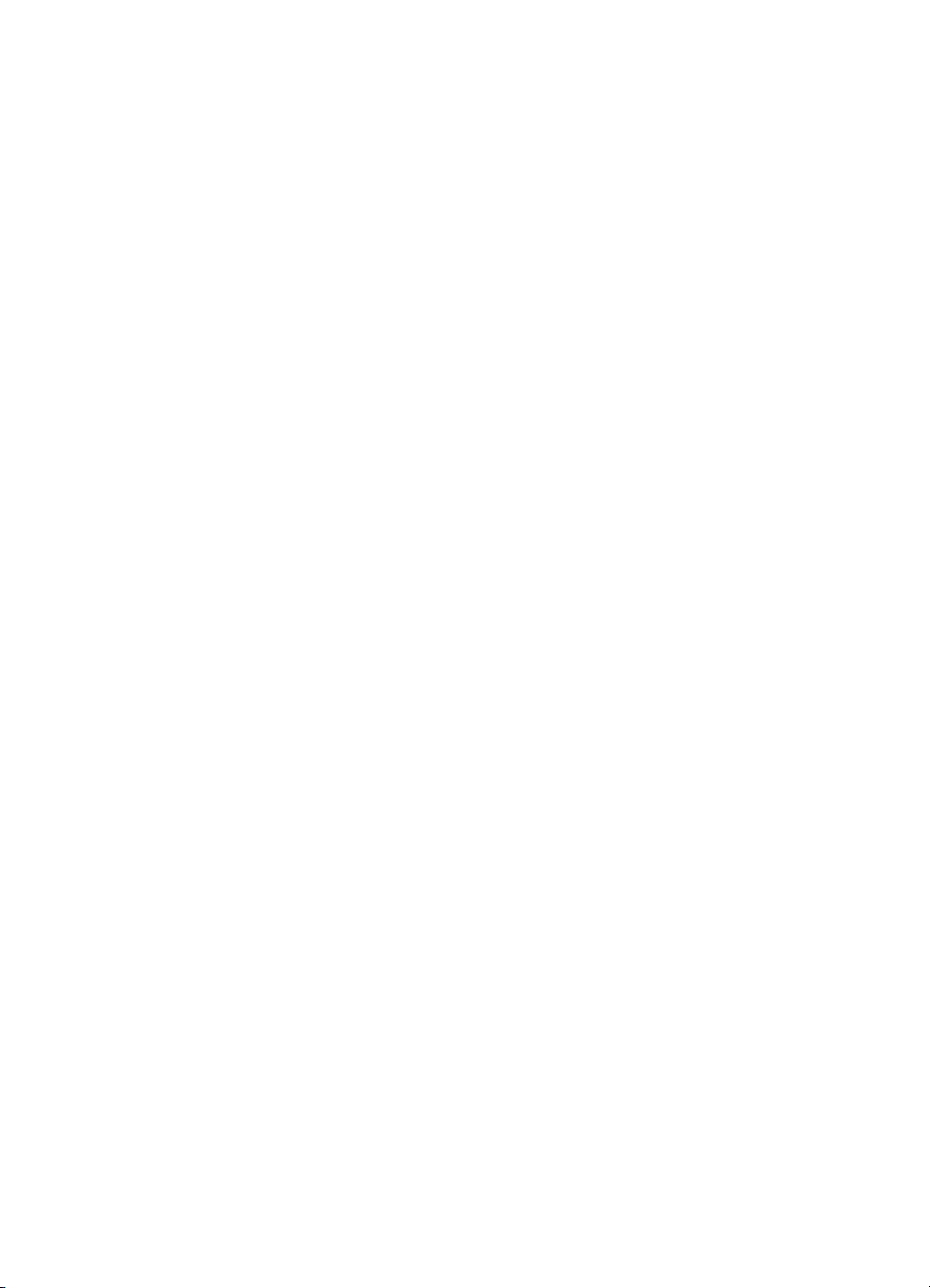
hp-ovi servisi i služba potpore korisnicima . . . . . . . . . 162
kontaktiranje hp-ovih uslužnih servisa i službi podrške
korisnicima . . . . . . . . . . . . . . . . . . . . . . . . . . . . . . . . . . . . . . . 163
izjava o ograničenom jamstvu za pisač ipripadajući
program tvrtke hp . . . . . . . . . . . . . . . . . . . . . . . . . . . . . . . . . . 172
informacije o jamstvima za glave za pisanje inkjet pisača
i spremnike za tintu tvrtke hp. . . . . . . . . . . . . . . . . . . . . . . . . . . 176
potrepštine i pribor . . . . . . . . . . . . . . . . . . . . . . . . . . 178
kodni brojevi pribora i potrošnog materijala . . . . . . . . . . . . . . . . 179
kodni brojevi papira i drugih medija za ispis . . . . . . . . . . . . . . . 181
kako naručiti . . . . . . . . . . . . . . . . . . . . . . . . . . . . . . . . . . . . . . 183
specifikacije. . . . . . . . . . . . . . . . . . . . . . . . . . . . . . . . 184
specifikacije pisača . . . . . . . . . . . . . . . . . . . . . . . . . . . . . . . . . 185
automatski dvostrani ispis - specifikacija modula . . . . . . . . . . . . . 191
specifikacija ispisa uz prijenos podataka infracrvenim
zračenjem . . . . . . . . . . . . . . . . . . . . . . . . . . . . . . . . . . . . . . . 193
minimalne margine ispisa . . . . . . . . . . . . . . . . . . . . . . . . . . . . . 194
zahtjevi za sustav . . . . . . . . . . . . . . . . . . . . . . . . . . . . . . . . . . 196
izjava o zaštiti okoliša . . . . . . . . . . . . . . . . . . . . . . . . . . . . . . . 197
regulatory notices . . . . . . . . . . . . . . . . . . . . . . . . . . . . . . . . . . 200
indeks . . . . . . . . . . . . . . . . . . . . . . . . . . . . . . . . . . . . 202
Page 5
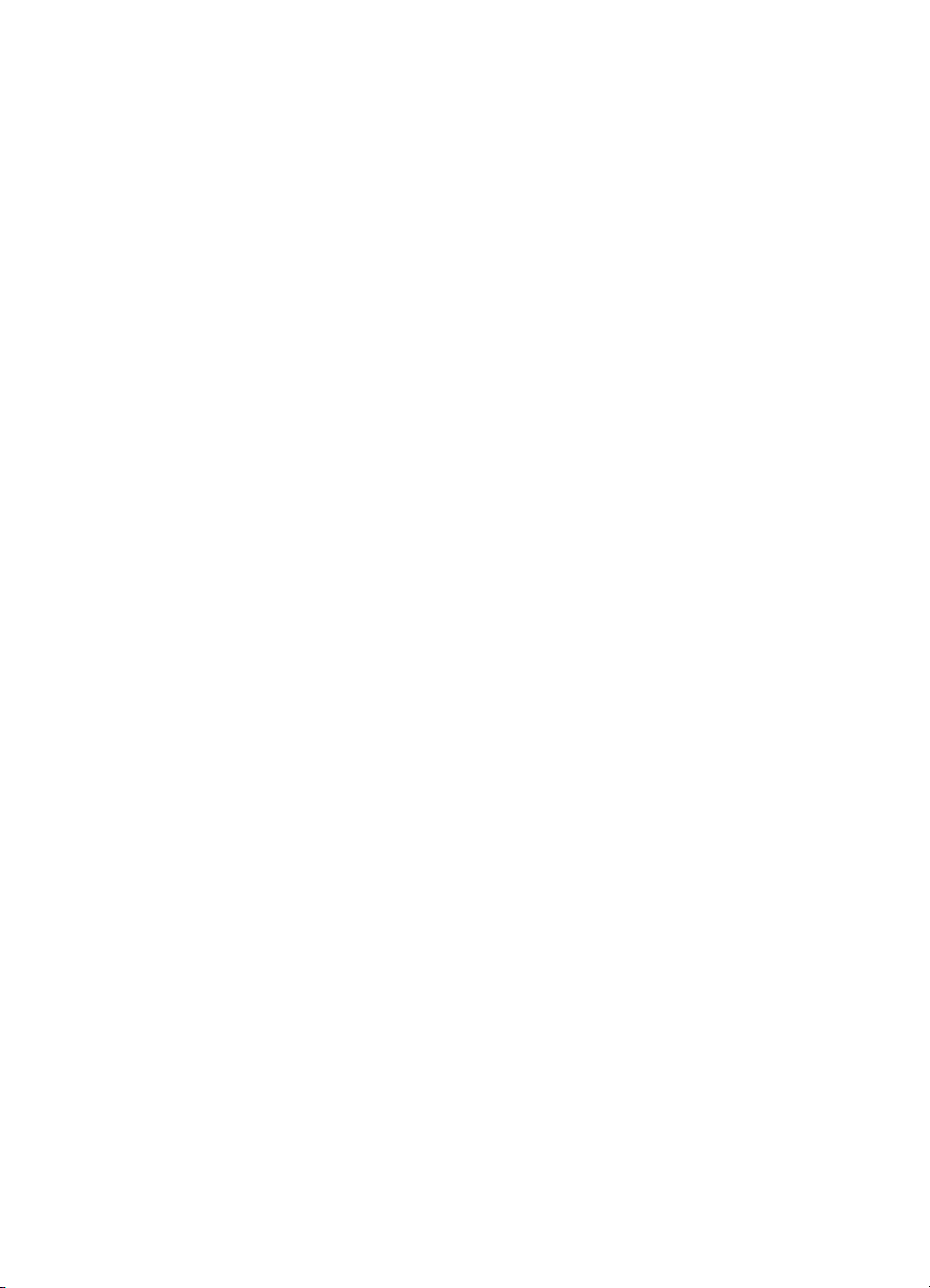
obavijesti i potvrde
obavijesti tvrtke hewlett-packard
Informacije koje se nalaze u ovom dokumentu podložne su promjenama bez
prethodne najave.
Tvrtka Hewlett-Packard (HP) ne daje nikakva jamstva u pogledu ovog
materijala, uključujući, ali ne ograničavajući se na izvedena jamstva
u pogledu tržišne prođe i prikladnosti proizvoda za određenu namjenu.
Tvtka Hewlett-Packard neće biti odgovorna ni za kakve pogreške, niti za
slučajnu ili posljedičnu štetu koja bi bila u svezi s posjedovanjem, kvalitetom
ili korištenjem ovog materijala.
Sva prava pridržana. Reproduciranje, prilagodba ili prijevod ovog
materijala zabranjeni su bez prethodnog pisanog odobrenja tvrtke
Hewlett-Packard, osim prema odredbama zakona o zaštiti autorskih prava.
potvrde
Microsoft, MS, MS-DOS, i Windows zaštićeni su trgovački znaci tvrtke
Microsoft Corporation.
Pentium je u SAD-u registrirani trgovački znak tvrtke Intel Corporation.
TrueType je u SAD-u registrirani trgovački znak tvrtke Apple Computer, Inc.
Adobe i Acrobat su trgovački znaci tvrtke Adobe Systems Incorporated.
Palm, Palm III, Palm V i Palm VII su trgovački znaci tvrtke Palm, Inc.
Copyright 2001 Hewlett-Packard Company
iv
Page 6
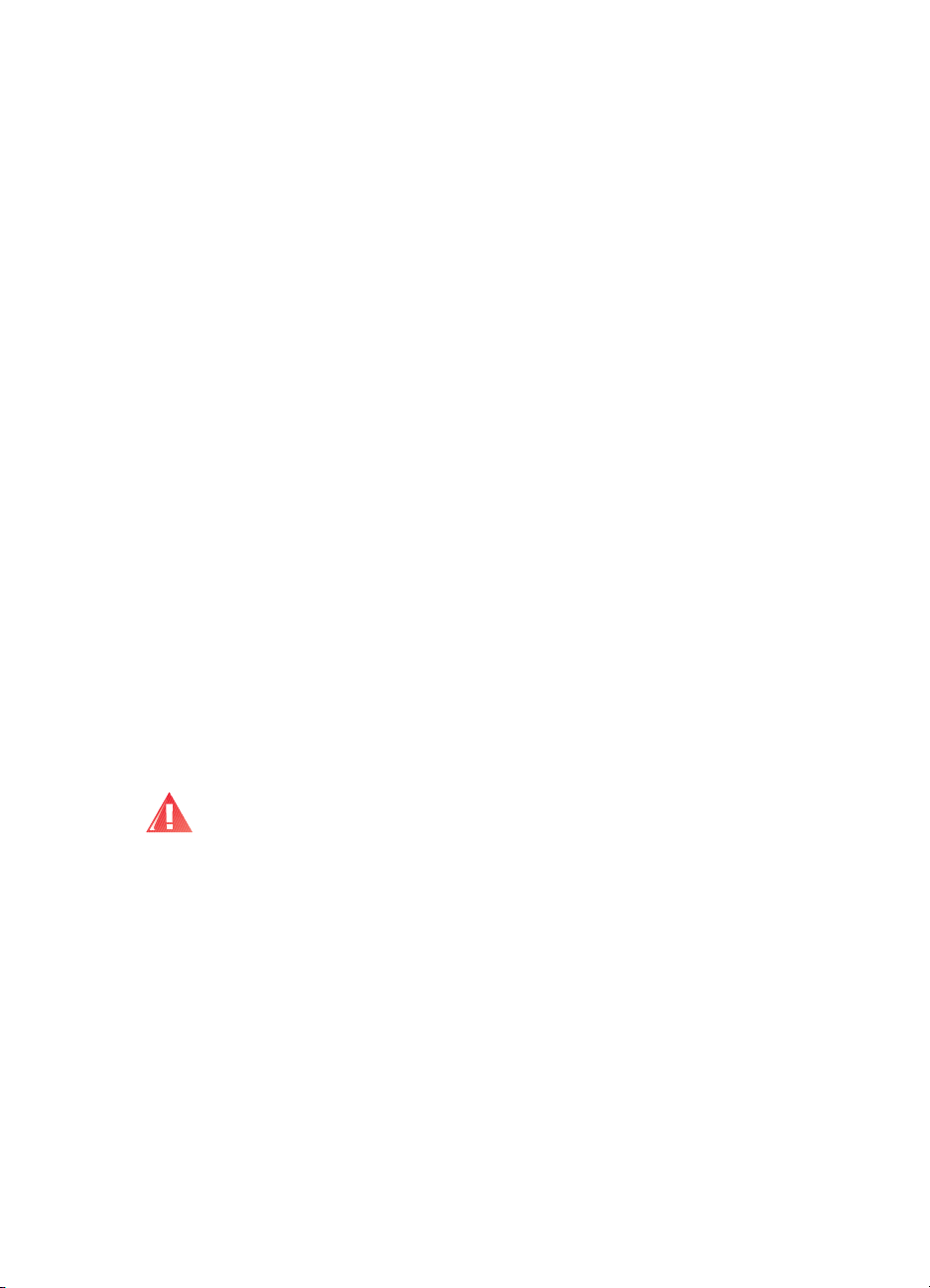
termini i konvencije
Sljedeći termini i pisane konvencije javljaju se u interaktivnom korisničkom
vodiču (onscreen User’s Guide).
termini
Pisač hp color inkjet printer cp1160 spominje se kao hp cp1160 ili pisač.
simboli
Simbol > vodi vas kroz slijed softverskih (programskih) koraka.
Na primjer:
Kliknite na File > Print > Setup, a zatim odaberite Properties.
upozorenja i napomene
Caution (Pažnja!) naznačava moguće oštećenje na pisaču ili na drugim
uređajima. Na primjer:
Pažnja!
kontakte. Dodirivanje ovih dijelova može dovesti do začepljenja,
zaustavljanja protoka tinte te loših električnih veza.
Warning (Pozor!) upućuje na mogućnost ozljede vas ili drugih osoba.
Na primjer:
Ne dodirujte štrcaljke tinte na glavi za ispis, niti bakrene
Pozor! Spremnike tinte držite dalje od dosega djece.
v
Page 7
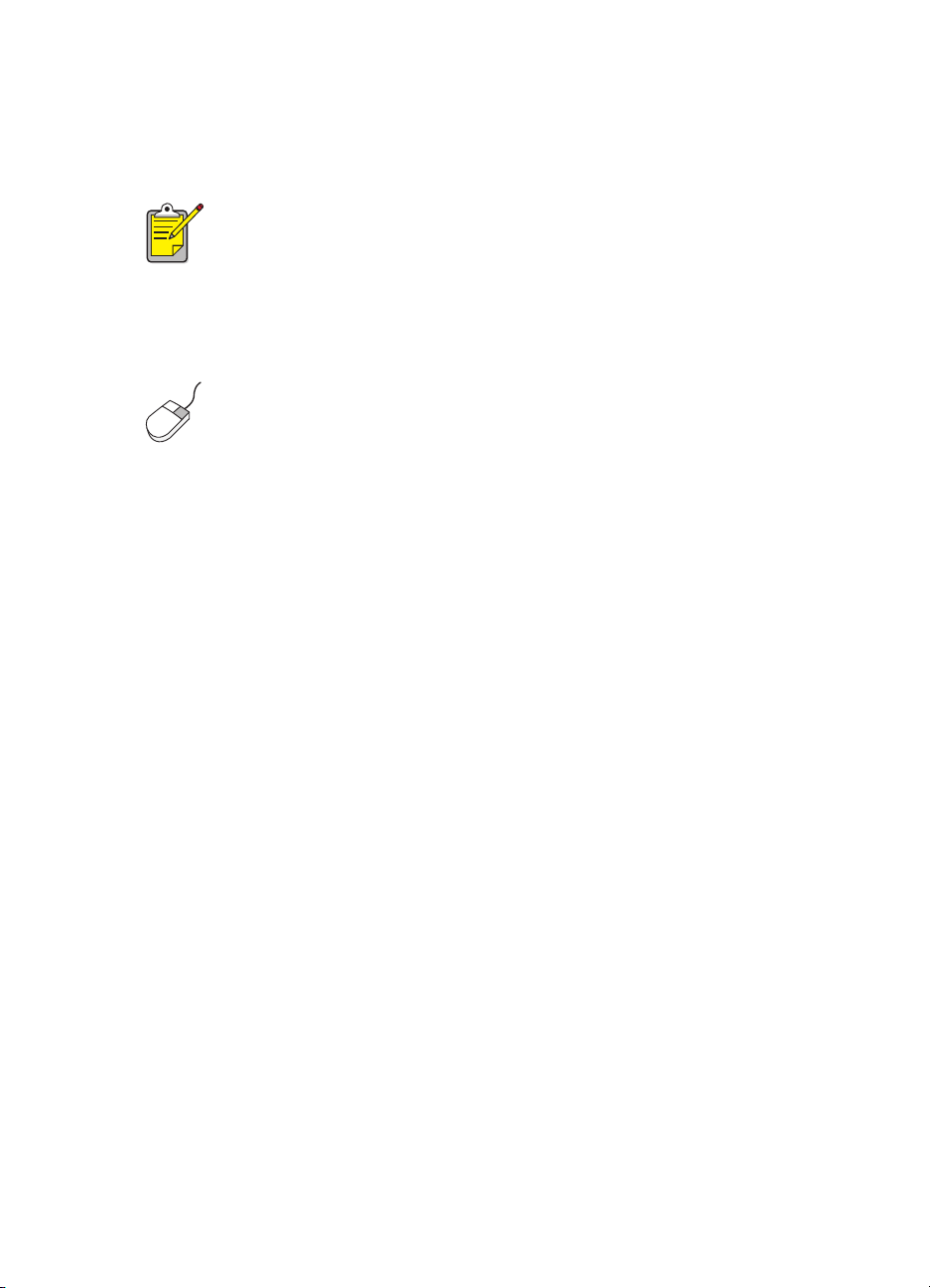
ikone
Ikona Note (Bilješka) upućuje na dostupnost dodatnih informacija. Na primjer:
Za najbolje rezultate, koristite HP proizvode.
Ikona Miš upućuje na dostupnost dodatnih informacija putem pomoći What’s
This? (Što je ovo?).
Da bis te do bili više info rmac ija o opci jama na svakoj od k arti ca, k likn ite
na nju desnom tipkom miša za otvaranje dijaloškog okvira
(Što je ovo?)
biste vidjeli više informacija o odabranoj opciji.
. dijaloški okvir. Kliknite na What’s This?
What’s This?
(Što je ovo?)
da
vi
Page 8
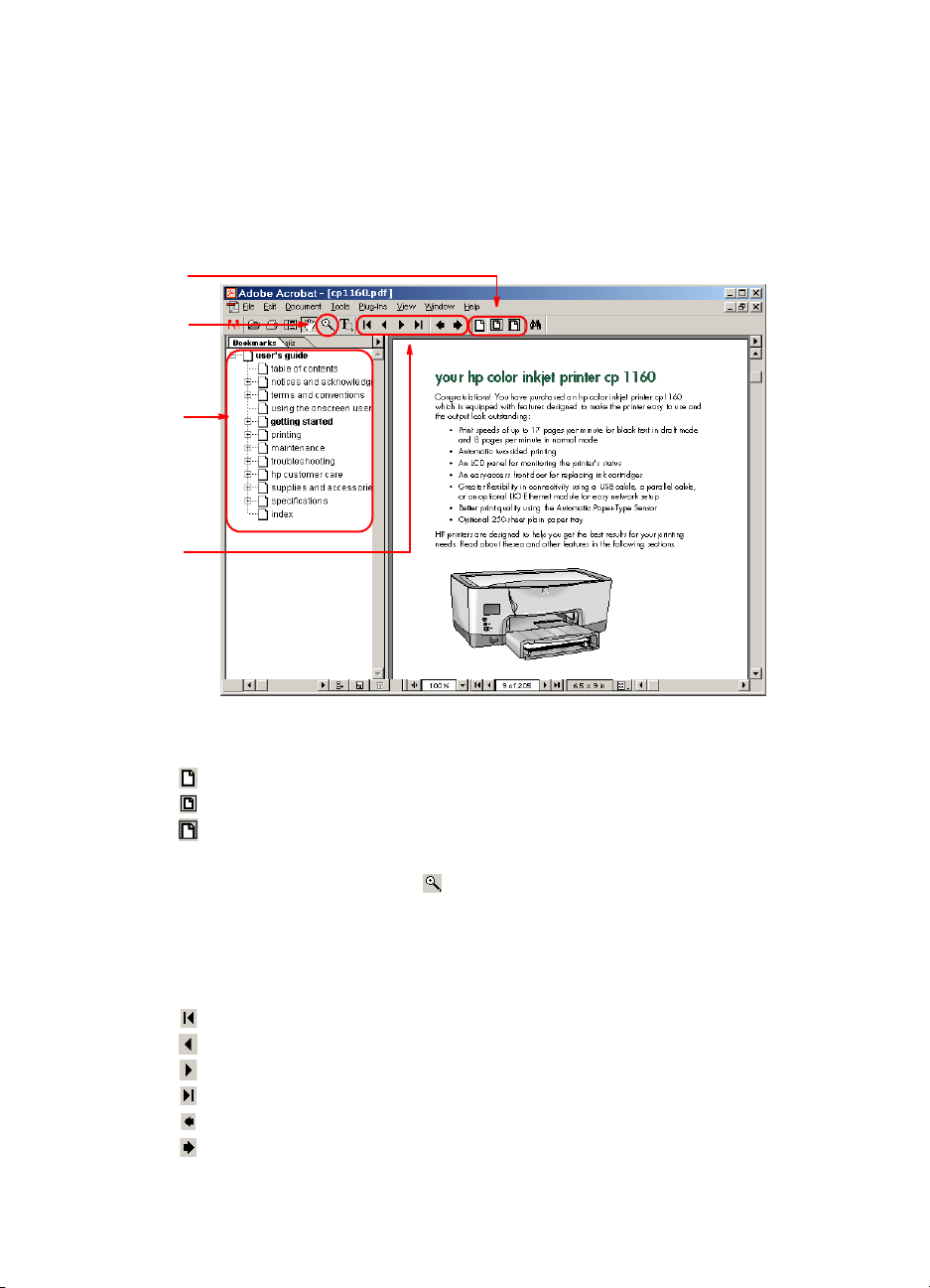
korištenje interaktivnog (onscreen)
korisničkog priručnika
Interaktivni korisnički priručnik može se čitati u programu Adobe Acrobat
Reader 4.0.
1. View Buttons (Tipke za pregled): Na te tipke klikate kad želite
promijeniti prikaz stranice:
Prikaz stranice u stvarnoj veličini.
Prikaz cijele stranice u prozoru dokumenta.
Prikaz stranice u prozoru dokumenta u kojem je svaka stranica
prikazana u punoj širini.
2. Zoom (Povećanje prikaza): Koristite je za povećanje prikaza stranice.
3. Bookmarks (Knjiške oznake): Kliknite na knjišku oznaku za prikaz
izabrane teme.
4. Navigation Buttons (Navigacijske tipke): Klikanjem na te tipke
upravljate kretanjem po interaktivnom priručniku.
Skok na prvu stranicu dokumenta.
Skok na prethodnu stranicu.
Skok na sljedeću stranicu.
Skok na zadnju stranicu dokumenta.
Skok na prethodni prikaz.
Skok na sljedeći prikaz.
vii
Page 9
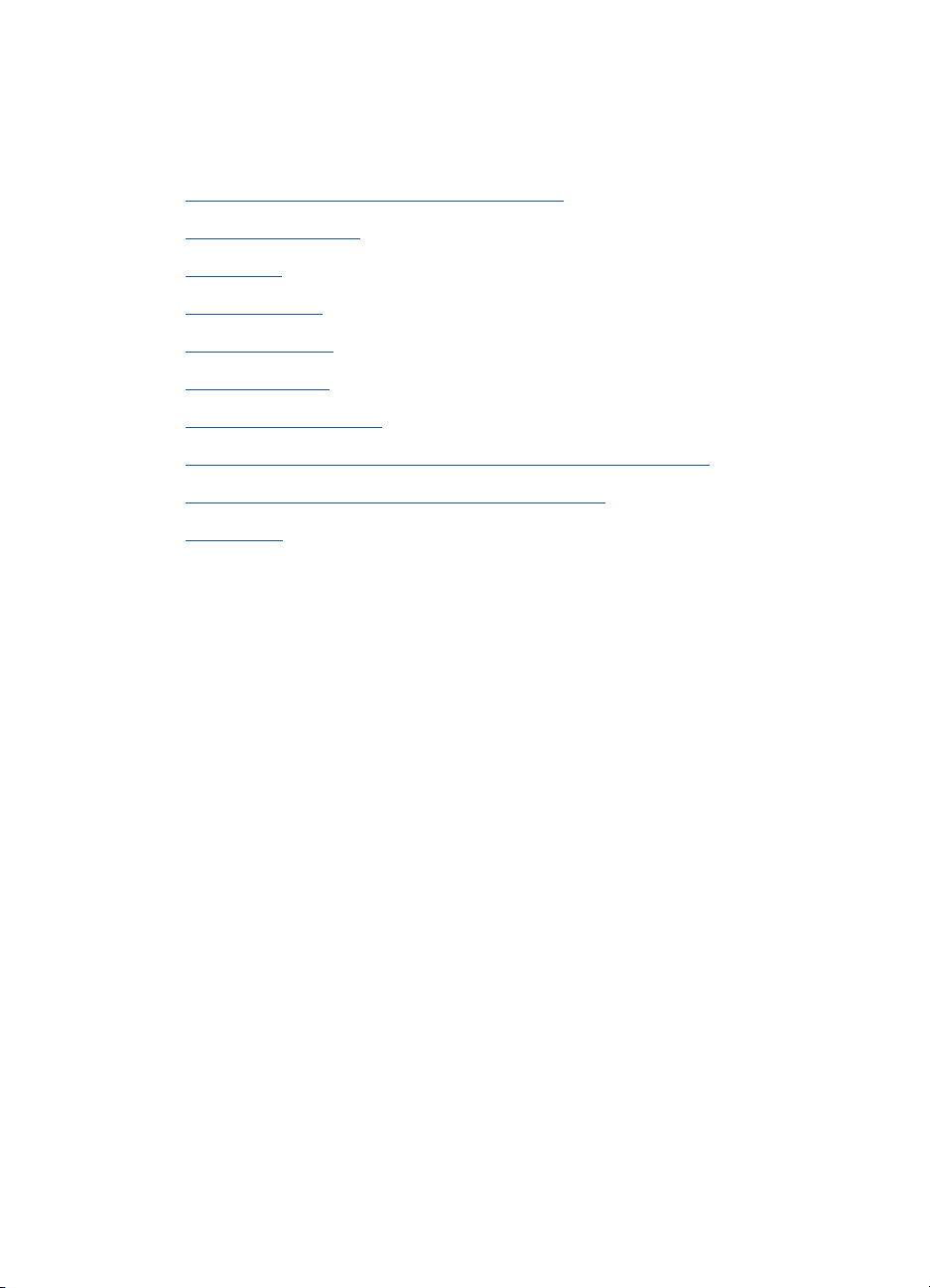
početak rada
• vaš pisač hp color inkjet printer cp1160
• mogućnosti pisača
• LCD ekran
• tipke i lampice
• infracrvene leće
• ladice za papir
• sustav za dovod tinte
• senzor za automatsko prepoznavanje tipa (vrste) papira
• modul za utomatski dvostrani ispis (duplexer)
• povezivost
1
Page 10
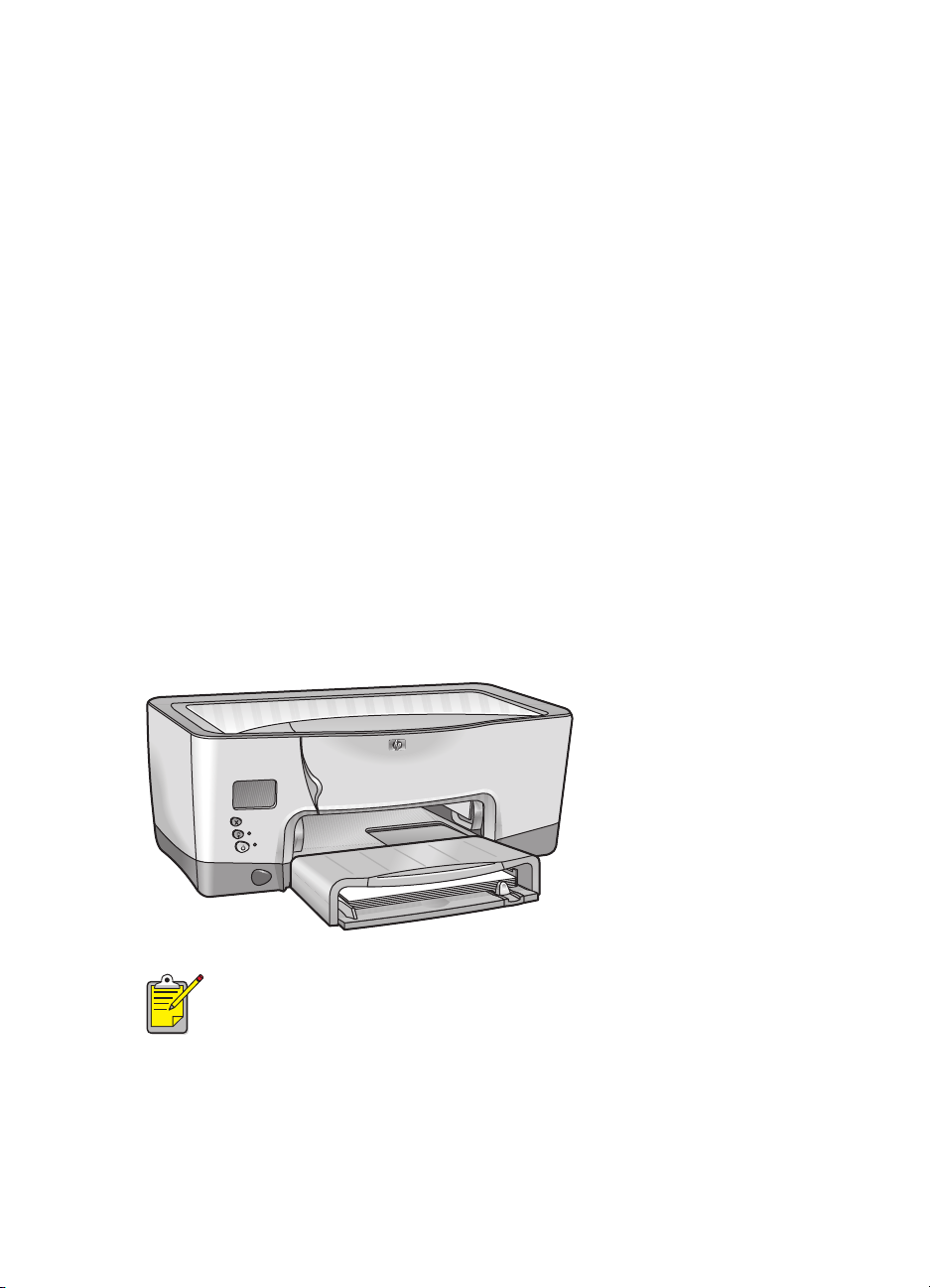
vaš pisač hp color inkjet printer cp1160
Čestitamo! Kupili ste pisač hp color inkjet printer cp1160, s osobinama koje
ga čine lakim za korištenje i koje daju vrhunski ispis:
• Brzina ispisa je do 17 stranica u minuti za ispis crnog teksta
u probnom (draft) načinu rada i do 8 stranica u minuti u normalnom
načinu rada
• Automatski dvostrani ispis
• LCD ekran za praćenje statusa (stanja) pisača
• Prednja vrata za jednostavan dostup radi promjene spremnika tinte
• Velika prilagodljivost u pogledu povezivanja uz korištenje USB
kabela, paralelnog kabela, ili opcijskog mrežnog priključka LIO
Ethernet
• Bolja kvaliteta ispisa uz korištenje automatskog senzora tipa papira
(Automatic Paper-Type Sensor)
• Dodatna ladica za 250 listova običnog papira
HP pisači izrađeni su tako da vam omoguće dobivanje najboljih rezultata za
vaše potrebe ispisa. O tim i drugim mogućnostima čitajte u odjeljcima koji
slijede.
Tijekom početnog pokretanja pisača, sustav za dovod (distribuciju) tinte
automatski se puni tintom. Ta operacija obično traje devet do deset
minuta. Tijekom izvođenja te operacije korisnik će primijetiti kretanje
mehanizma za ispis, a može osjetiti i (specifičan) miris To nisu
pokazatelji neispravnog rada pisača. Te operacije izvode se samo
tijekom prvog pokretanja (uključivanja) pisača, a nikako tijekom
daljnjeg korištenja ili ponovnih pokretanja pisača.
2
Page 11
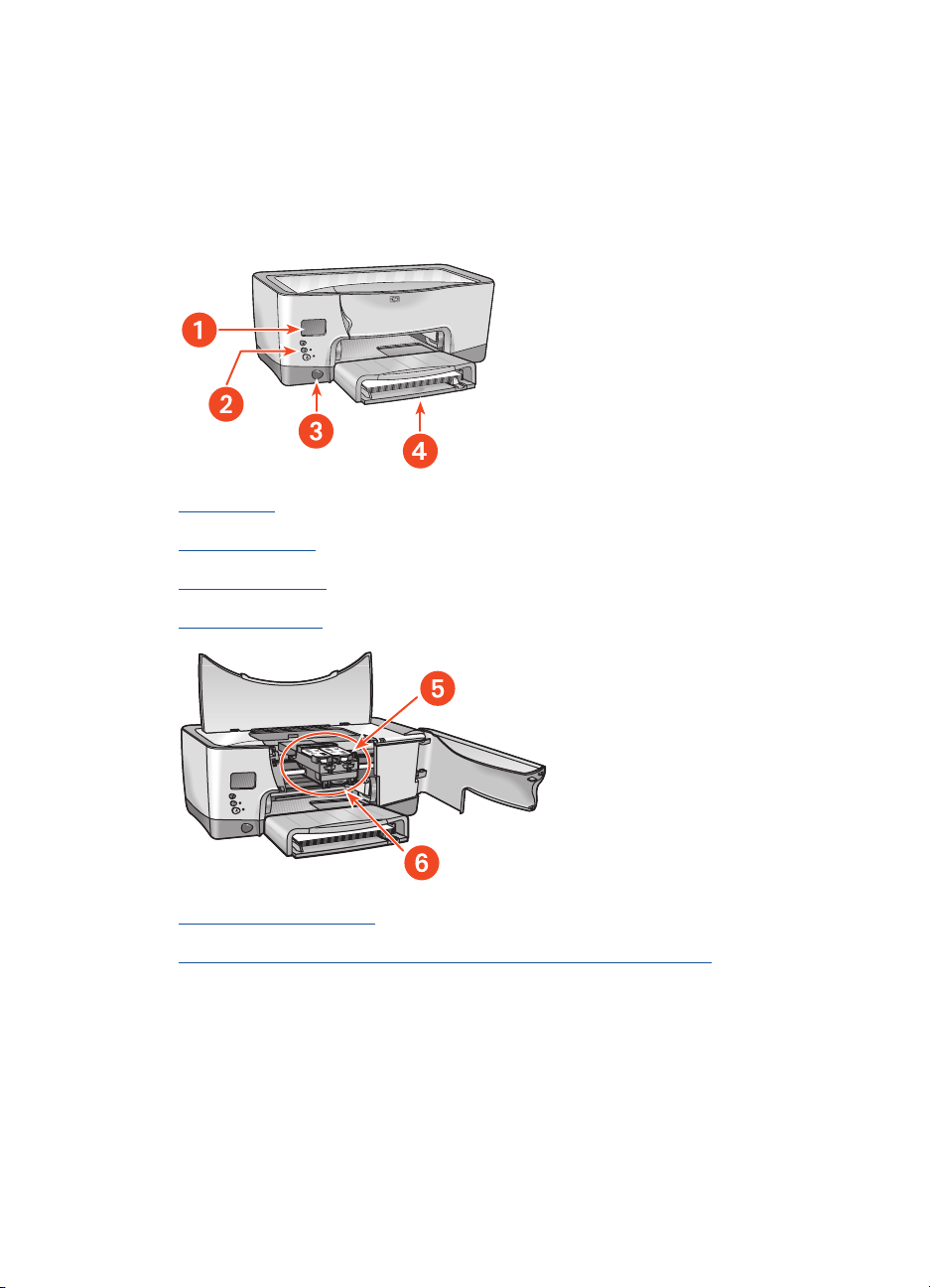
mogućnosti pisača
Pisač ima nekoliko mogućnosti koje olakšavaju njegovo korištenje. Da biste
naučili više o svakoj mogućnosti, kliknite na njezino ime (dolje):
1. LCD ekran
2. tipke i lampice
3. infracrvene leće
4. ladice za papir
5. sustav za dovod tinte
6. osjetnik za automatsko prepoznavanje tipa (vrste) papira
3
Page 12
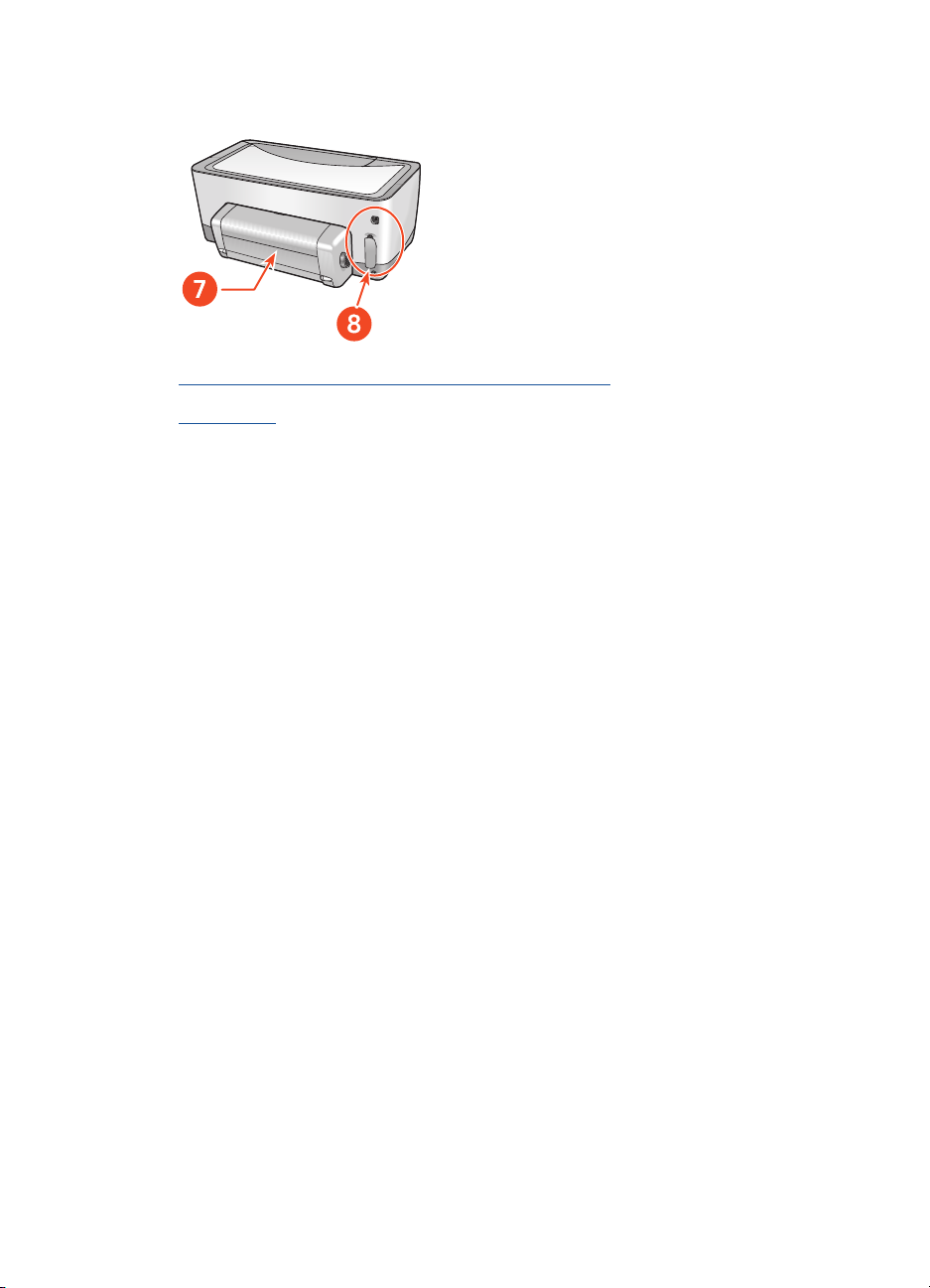
7. modul za automatski dvostrani ispis (duplexer)
8. povezivost
4
Page 13
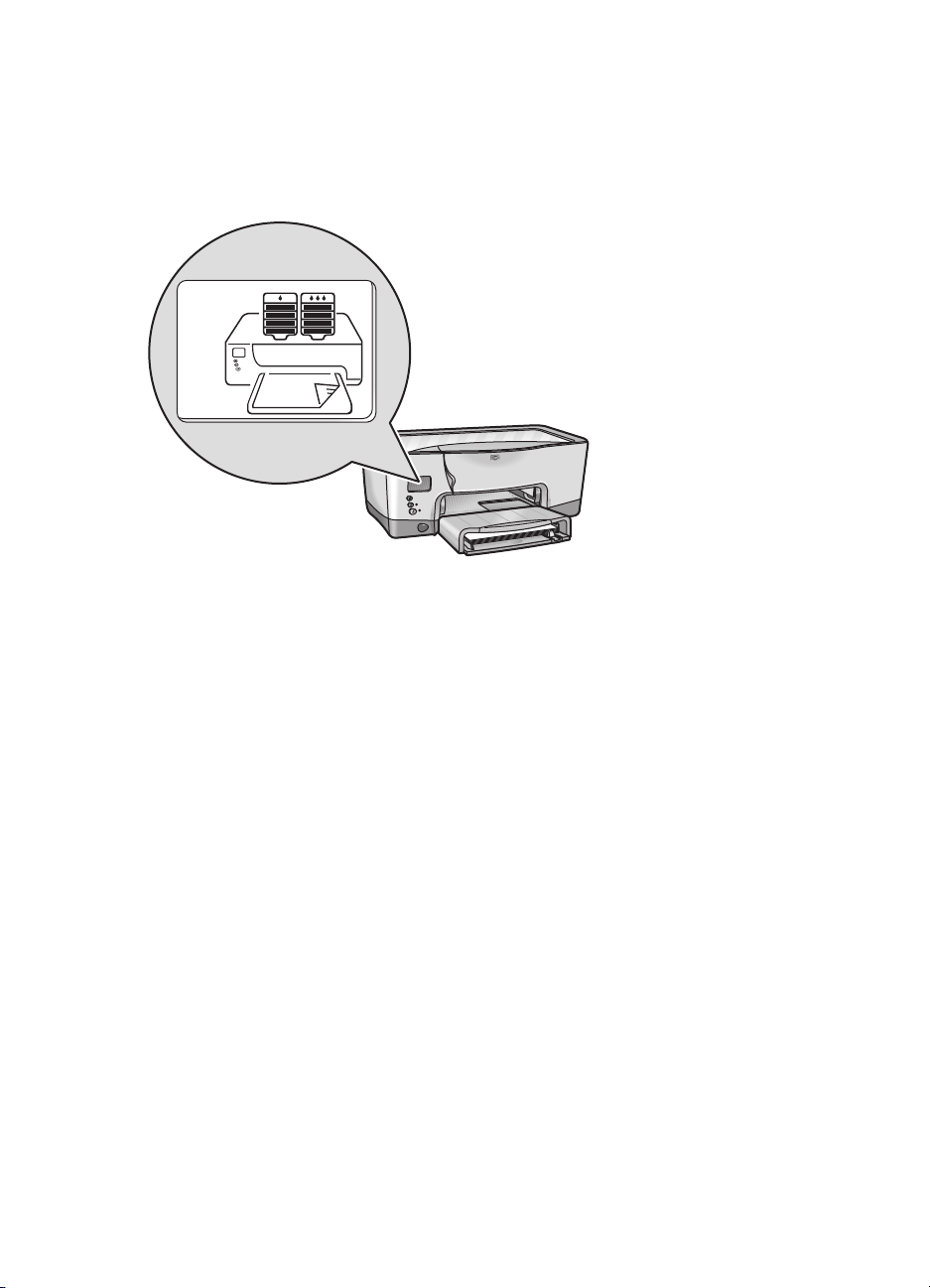
LCD ekran
LCD ekran prikazuje ikone koje prikazuju status pisača.
Svaka ikona prikazuje jedno od sljedećeg:
• Radno stanje pisača (poput greške u radu)
• Fizički dio pisača (poput ladice za papir)
Kombiniranjem tih dvaju tipova ikona LCD ekran prikazuje status pisača.
5
Page 14
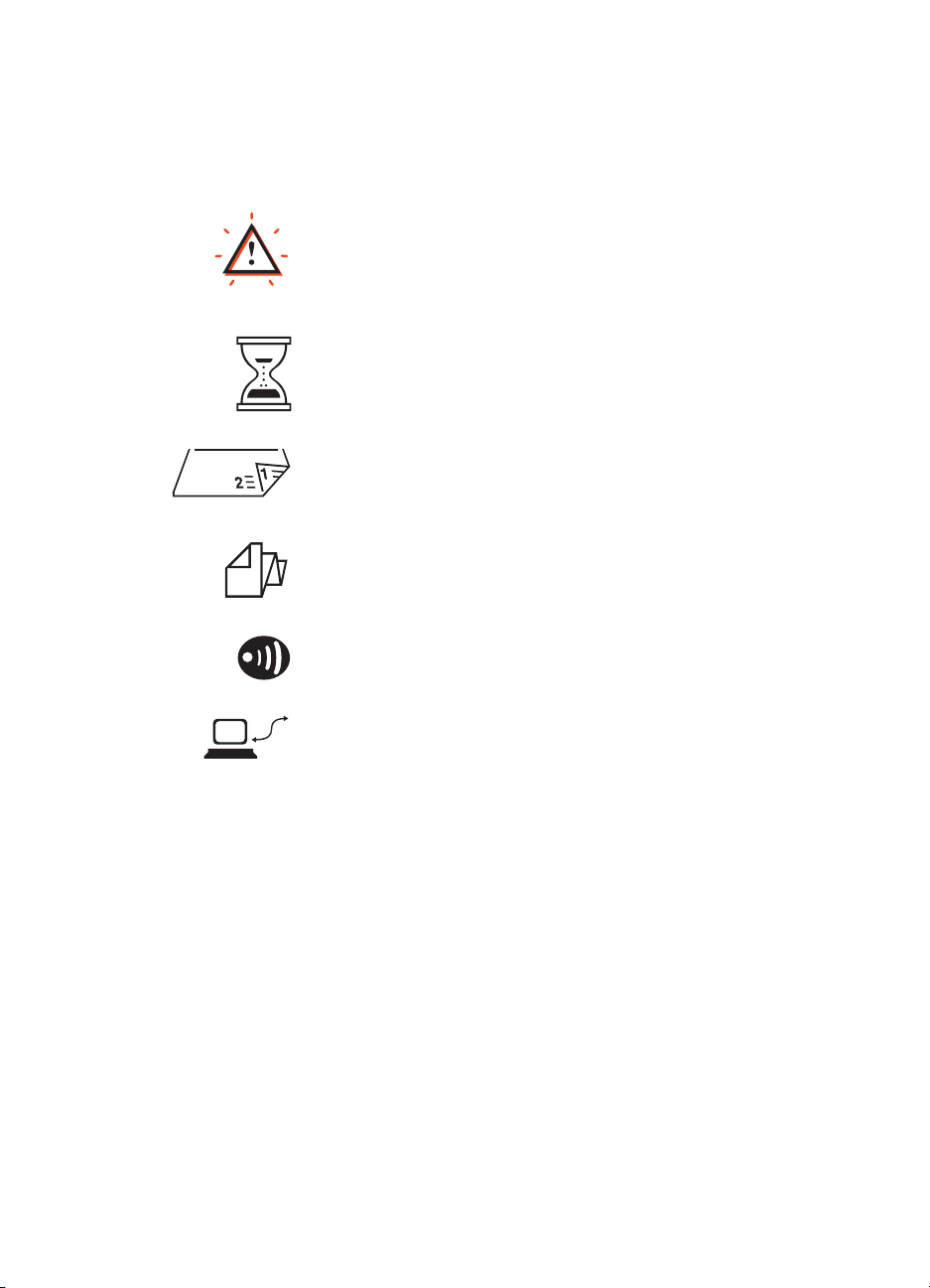
ikone radnog (funkcionalnog) stanja
LCD ekran prikazuje ikone koje prikazuju radno stanje pisača.
Pisač traži pažnju (korisnika). Dok je
prikazana ikona upozorenja, druge ikone
LCD ekrana žmirkaju, što je znak da pisač
zahtijeva pažnju.
Pisač je zauzet. Vjerojatno prima podatke.
Ova ikona prikazuje normalno radno stanje
pisača.
Pisač ipisuje dvostrani dokument.
Pisač ispisuje transparent (banner).
Pomoću infracrvenog zračenja pisač je
uspostavio vezu s drugim uređajem.
Pisač se suočio s problemom u komunikaciji,
bilo na izravnoj vezi sa samostojećim
računalom, ili s računalom u mreži.
6
Page 15
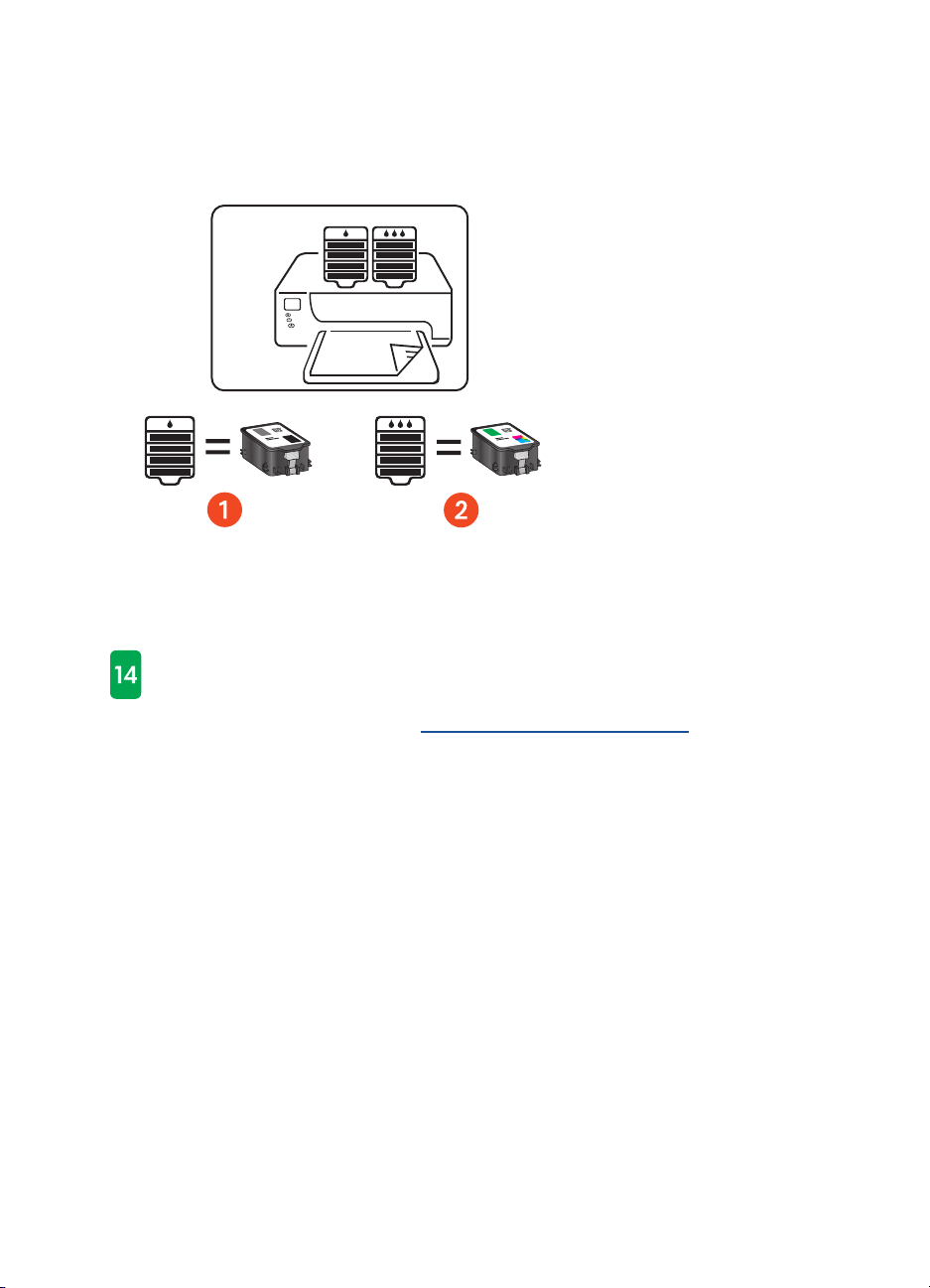
spremnici tinte
LCD ekran prikazuje po jednu ikonu za svaki spremnik tinte.
1. spremnik za crnu tintu
2. spremnik za tinte u tri boje
Prilikom zamjene spremnika tinte i glava za ispis, kupite iste s kodnim
brojem 14.
Za više informacija, vidjeti kodni
brojevi spremnika tinte.
7
Page 16
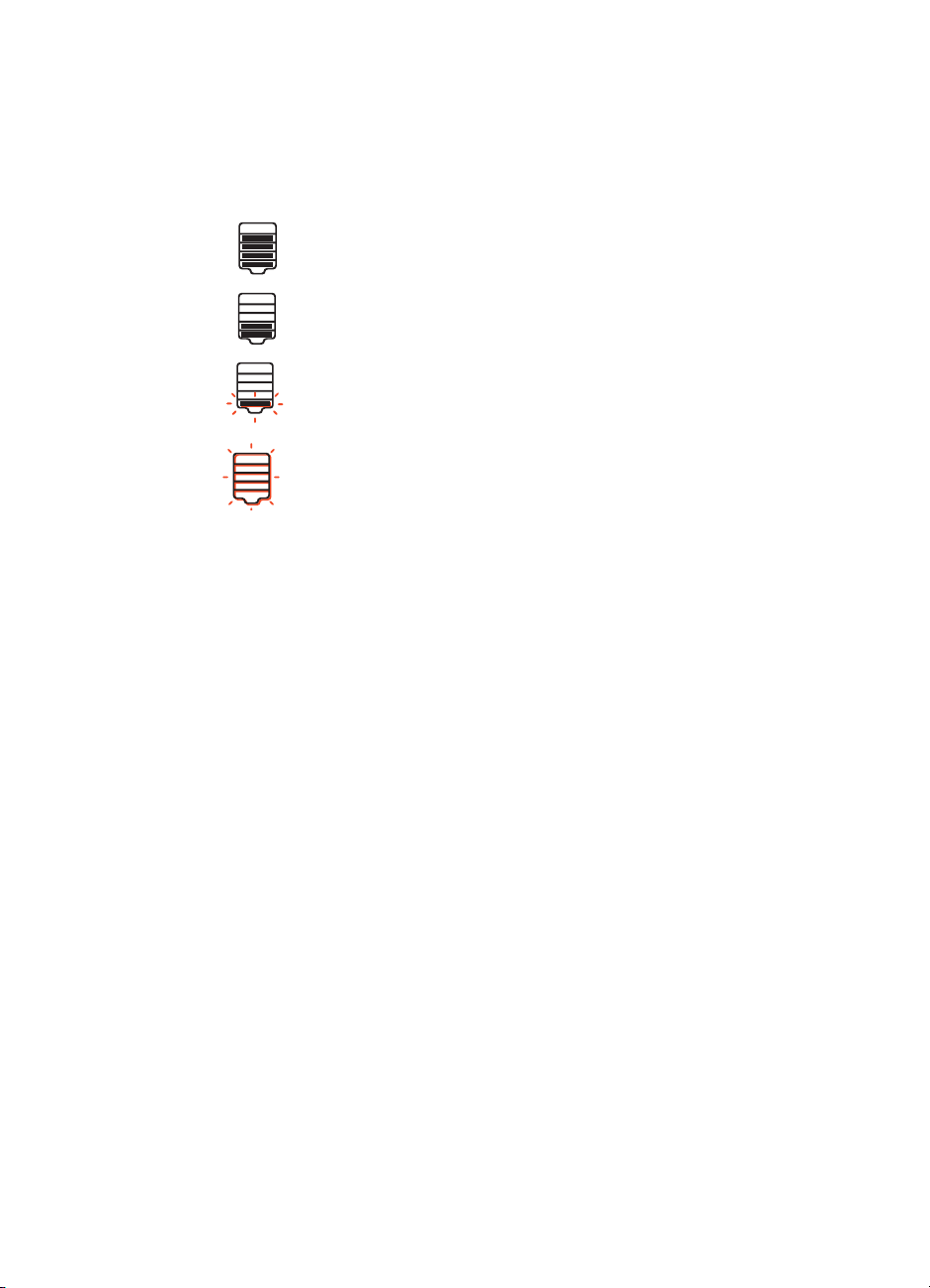
pokazivač razine tinte
Pokazivač razine tinte pokazuje vam da jedan ili oba spremnika tinte
funkcioniraju kako valja, da sadrže vrlo malo tinte, ili da su potpuno prazni.
Pun.
Dupkom pun.
Sadrži vrlo malo tinte. Žmirka zadnji dio razine tinte.
Spremnik tinte uskoro zamijenite
.
Spremnik tinte je prazan. Spremnik tinte zamijenite
odmah.
8
Page 17
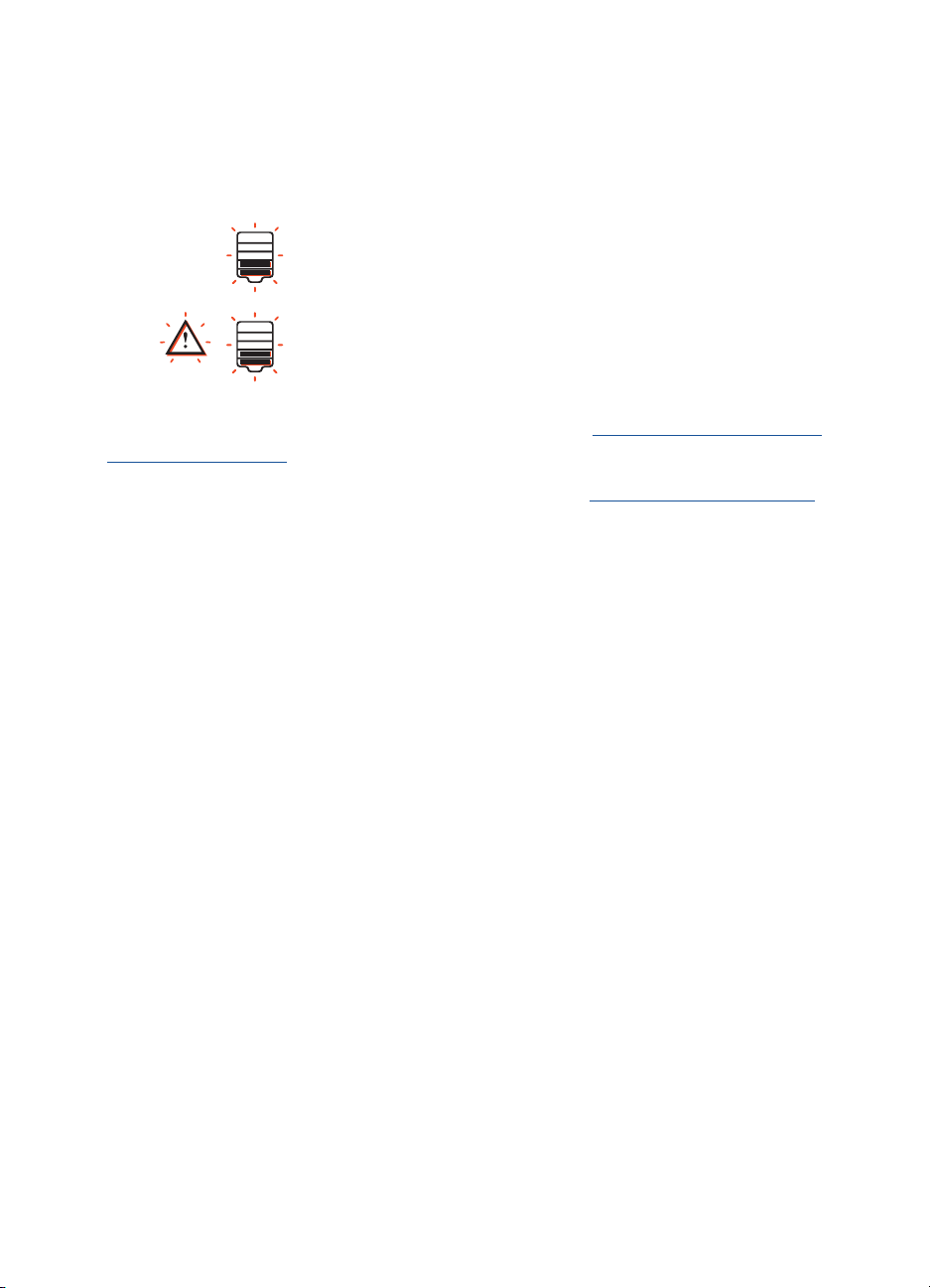
istekao je rok uporabe tinte
LCD ekran prikazuje da je rok uporabe spremnika tinte pri kraju ili da je već
istekao.
Uskoro istječe. Razina tinte u spremniku može varirati.
Spremnik tinte uskoro zamijenite
.
Neuporabljiv. Razina tinte u spremniku može varirati.
Spremnik tinte zamijenite odmah.
Za objašnjenje vezano za rok uporabe tinte, vidjeti spremnici tinte kojima je
istekao rok trajanja.
Za upute za zamjenu spremnika tinte novim, vidjeti zamjena spremnika tinte.
9
Page 18
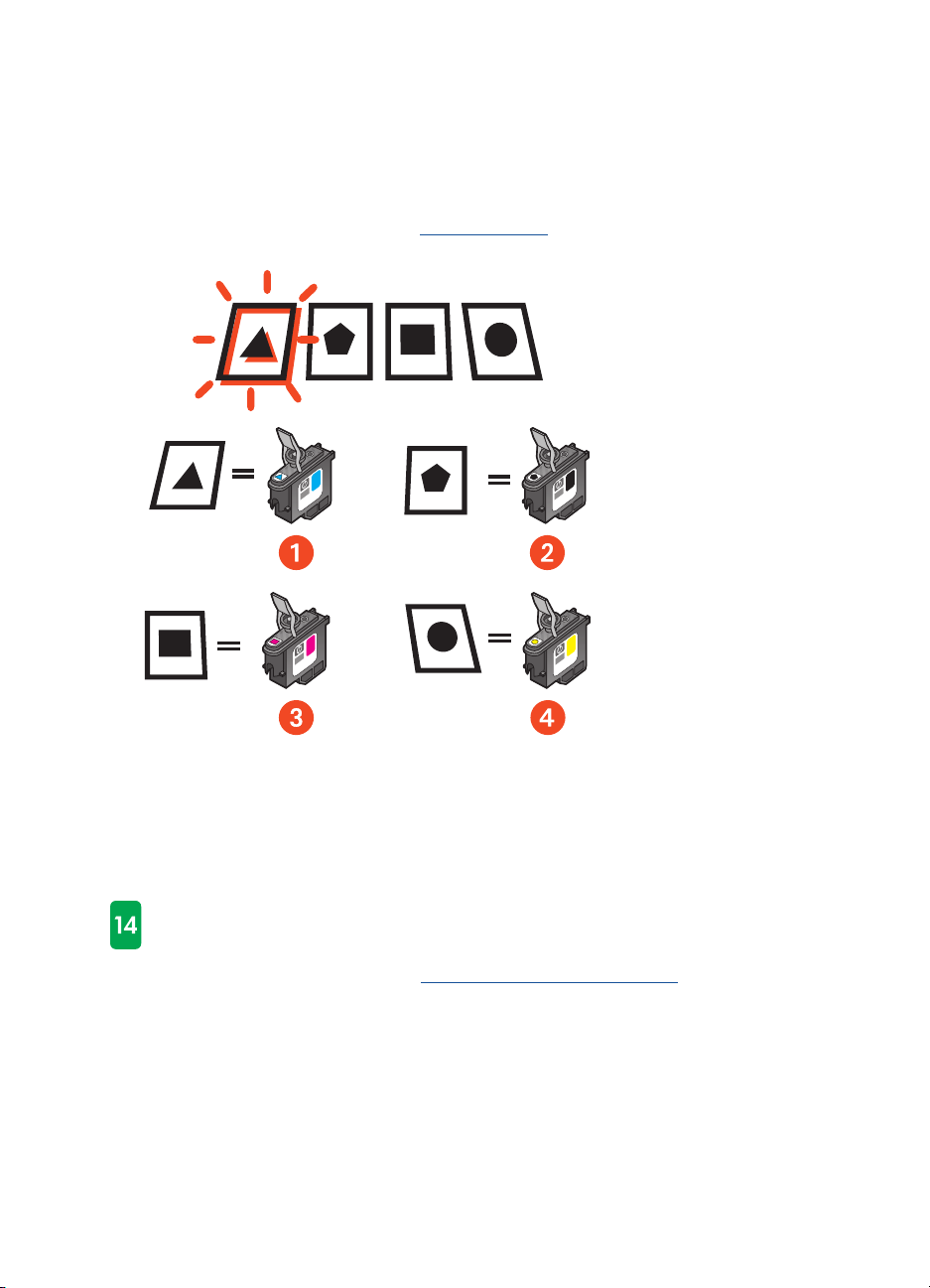
glave za ispis
Ikona glave za ispis pojavljuje se kad istu treba zamijeniti. Ikona glave za
ispis koju treba zamijeniti žmirka.
Za opis glava za pisanje, vidjeti glave za ispis
1. cyan (plavo-zelena)
2. black (crna)
3. magenta (purpurna)
4. yellow (žuta)
.
Prilikom zamjene spremnika tinte i glava za ispis, kupite iste s kodnim
brojem 14.
Za više informacija, vidjeti kodni
brojevi glava za ispis.
10
Page 19
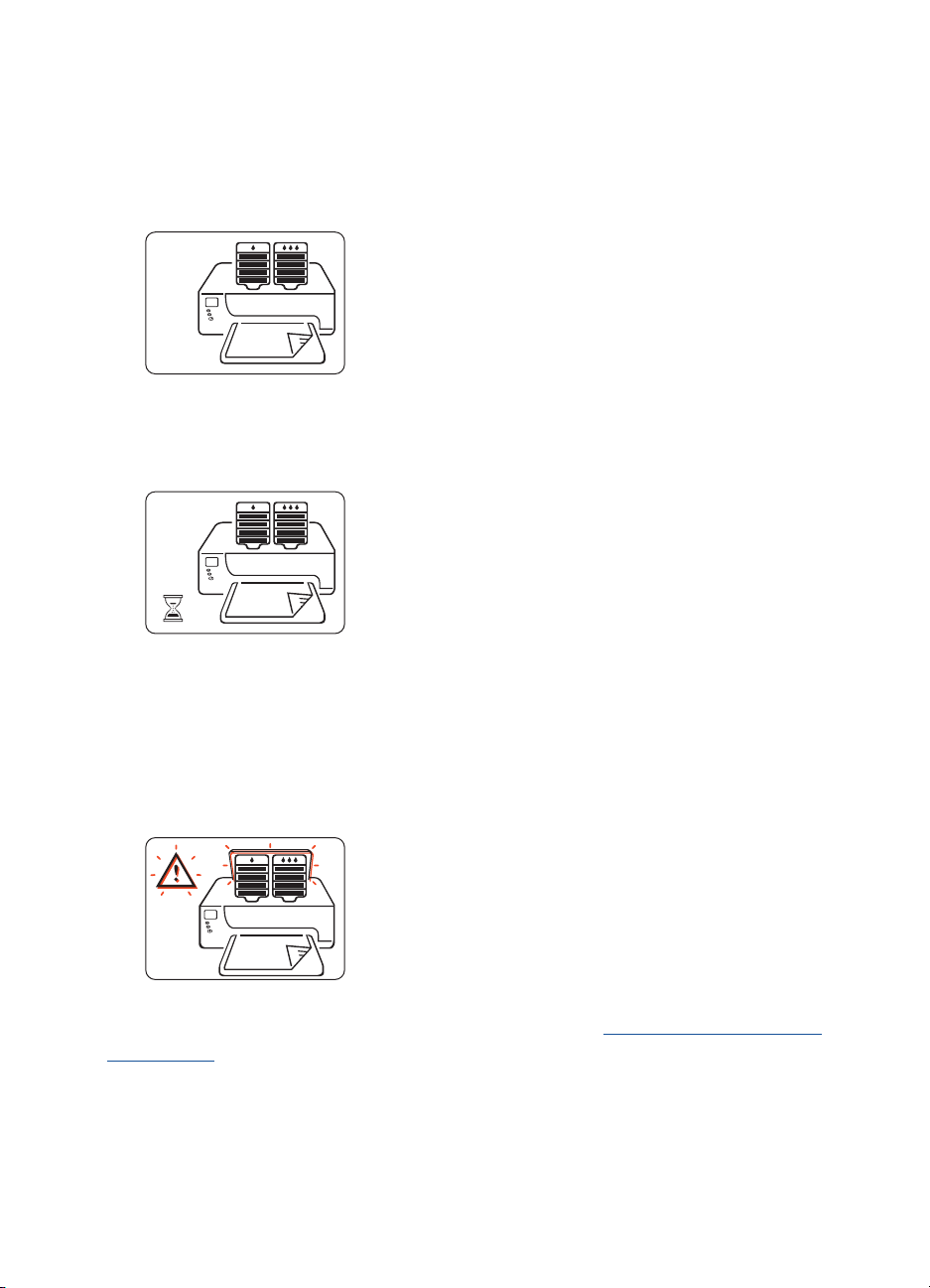
normalno radno stanje
U normalnom radnom stanju, LCD ekran prikazuje ikonu pisača i ikone
spremnika tinte (prikaz razine tinte može varirati).
Dok pisač prima podatke, na ekranu se pojavljuje ikona pješčanog sata
(razine tinte mogu varirati).
poruke o greškama
Kad se dogodi greška u radu pisača, pojavit će se ikona upozorenja i počet
će žmirkati jedna ili više ikona kao pokazatelj izvora greške. U donjem
primjeru, gornja vrata pisača ostala su predugo otvorena.
Za više informacija o porukama o greškama, vidjeti poruke o greškama na
LCD ekranu.
11
Page 20

tipke i lampice
Tipke pisača HP Deskjet omogućuju vam uključivanje/isključivanje pisača,
prekid ispisa ili nastavak prekinutog ispisa. Svjetlosni indikatori (lampice)
pružaju vam informacije o stanju pisača.
1. tipka za prekid ispisa (cancel)
2. tipka i lampica za nastavak ispisa (resume)
3. tipka za strujno napajanje i njezina lampica (power)
tipka prekid
Pritiskom na ovu tipku prekida se ispis koji je u tijeku.
tipka i lampica za nastavak ispisa (resume)
Lampica iznad tipke Resume (Nastavak) žmirka kada je potrebna intervencija
korisnika, poput umetanja papira ili vađenja zaglavljenog papira. Nakon
što je problem riješen, pritisnite tipku Resume (Nastavak) da biste nastavili
sispisom.
12
Page 21
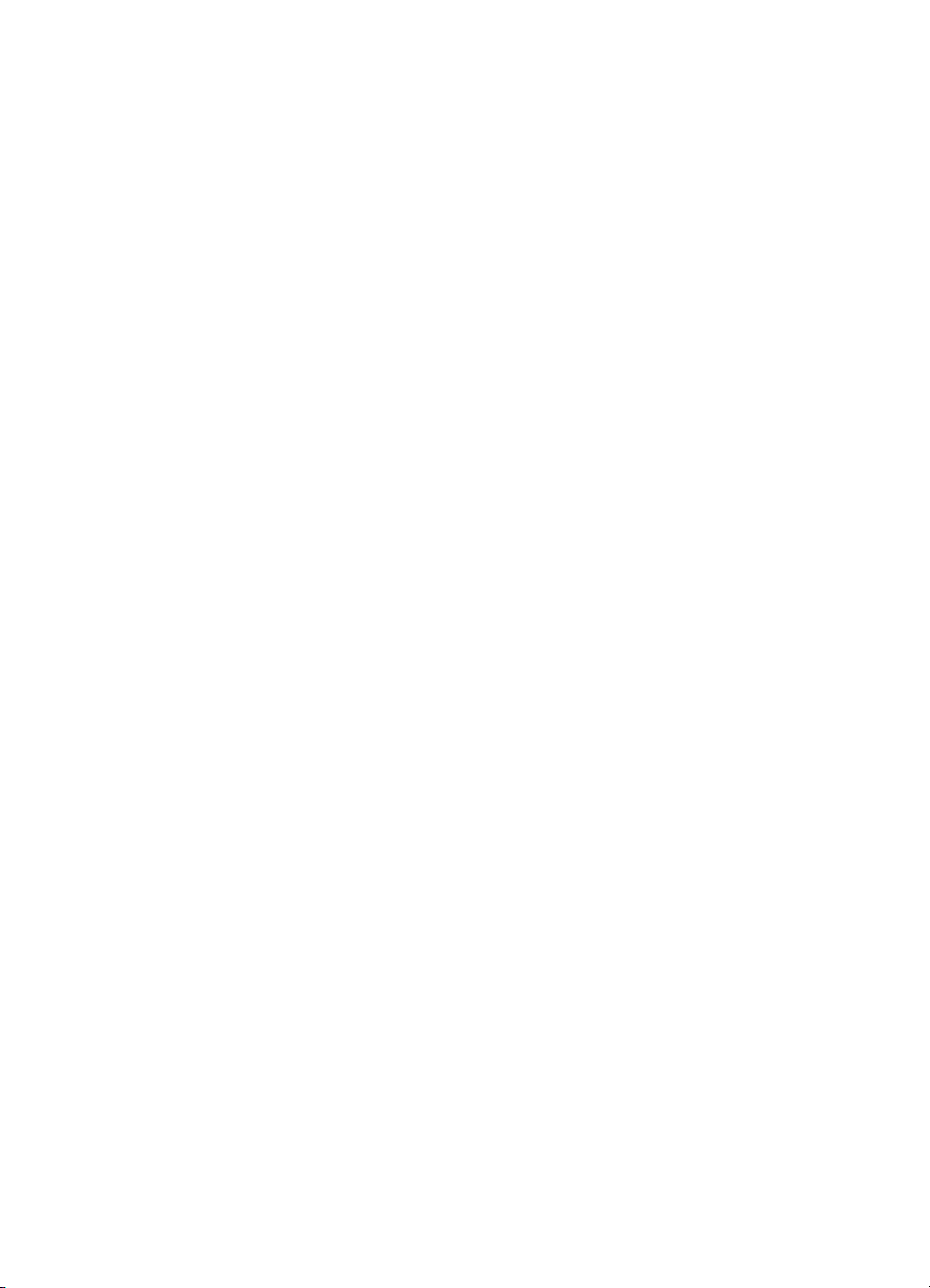
tipka za strujno napajanje i njezina lampica
Pisač uključujete i isključujete pomoću tipke Power (Uključivanje/isključivanje).
Nakon pritiska na tipku Power (Uključivanje/isključivanje), pisaču je potrebno
nekoliko sekundi da se uključi. Dok pisač radi, treperi zelena lampica,
smještena tik uz tipku Power (Uključivanje/isključivanje).
Pažnja!
(Uključivanje/isključivanje), smještenu s njegove prednje strane.
Korištenje produžnog kabela s prekidačem, prenaponskog zaštitnika ili
prekidača na utičnici za uključivanje i isključivanje pisača, može
izazvati kvarove na pisaču.
Za uključivanje i isključivanje pisača uvijek koristite tipku Power
13
Page 22
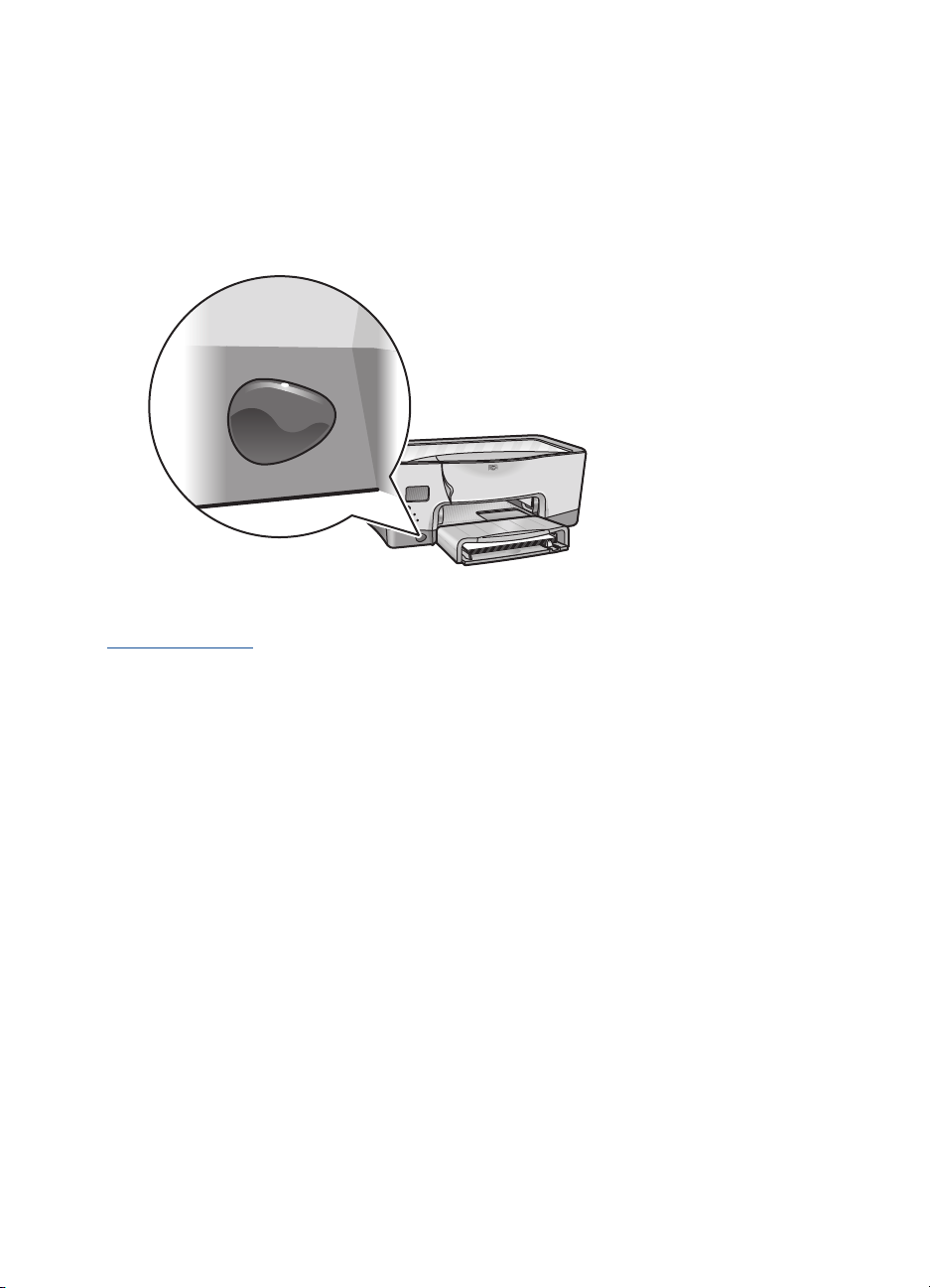
infracrvene leće
Pisač HP Deskjet ima posebne infracrvene (IC) leće. Infracrvene leće
omogućuju ispis s uređaja koji za komunikaciju koriste infracrvene zrake,
poput Palm Pilota, laptop ili notebook računala.
Za cjelovit opis postupka ispisa uz pomoć infracrvenog zračenja vidjeti
infracrveni ispis
.
14
Page 23
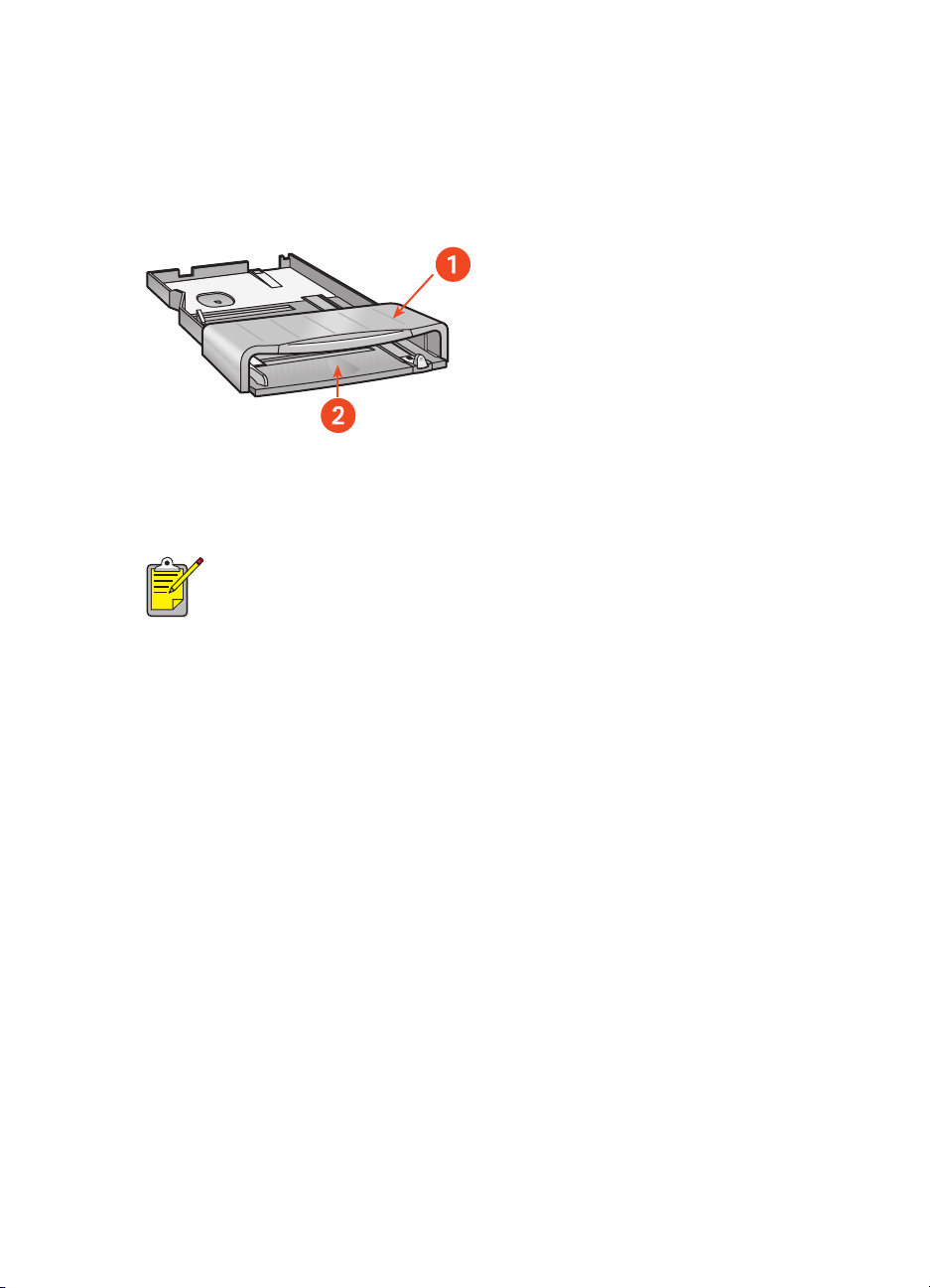
ladice za papir
Pisač se isporučuje s dodatnom ladicom kapaciteta 150 listova papira.
Ladica za papir može se izvaditi iz pisača.
1. vrh (gornja strana) ladice za papir
2. papir za ispis stavite ovdje
Dodatno, pisač također može koristiti i ladicu za 250 listova običnog
papira.
15
Page 24
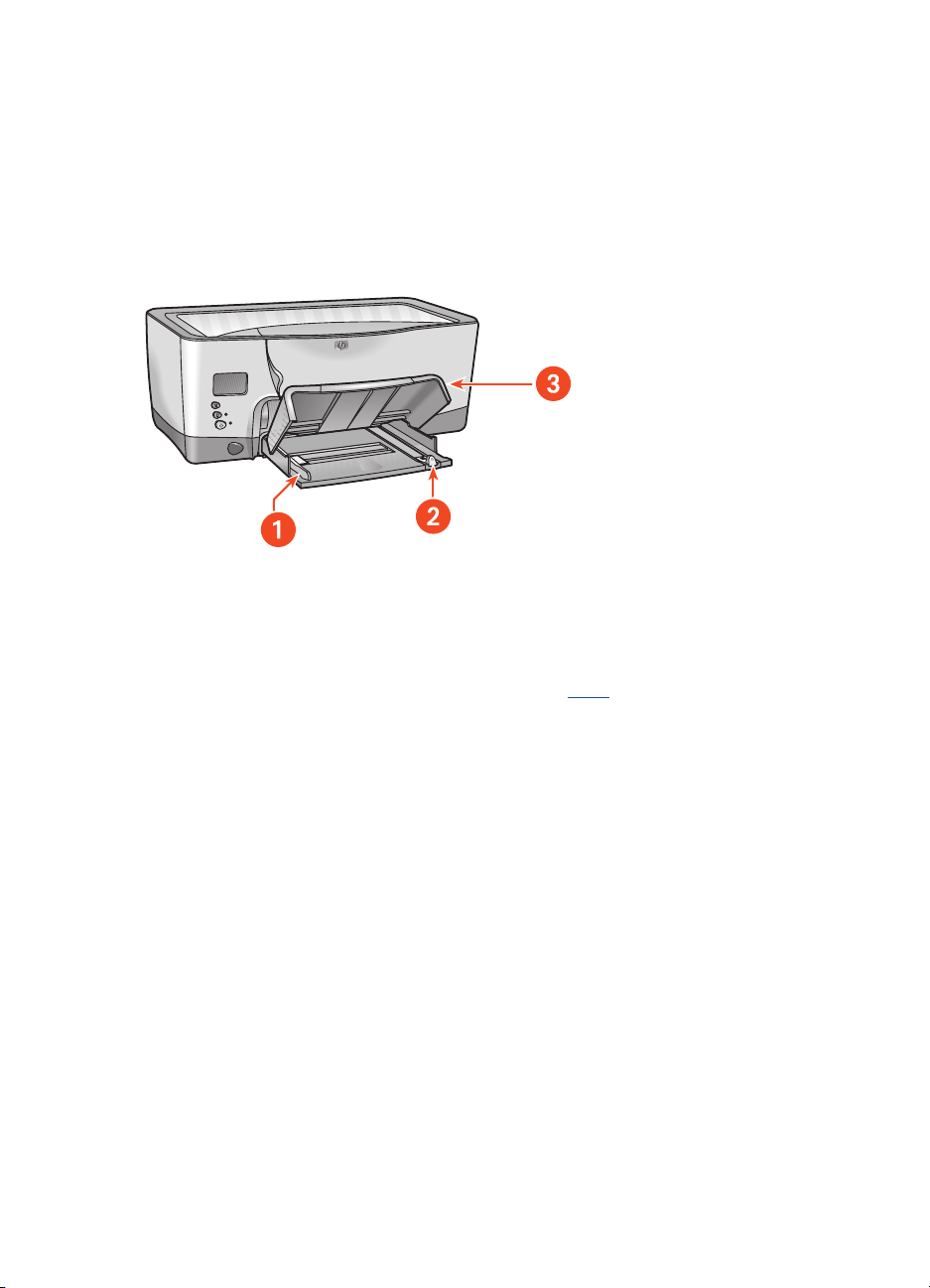
punjenje ladice za papir
Ladica za papir drži papir ili druge medije za ispis. Vodilice duljine i širine
papira prilagođavaju se veličini medija koji se koristi za ispis.
Za olakšano stavljanje papira vrh ladice papira se podiže. Vrh ladice za
papir spustite prije početka ispisa.
1. vodilica širine papira
2. vodilica duljine papira
3. podignut vrh (gornja strana) ladice za papir
Za umetanje pojedinačnih tipova medija, vidjeti ispis.
16
Page 25
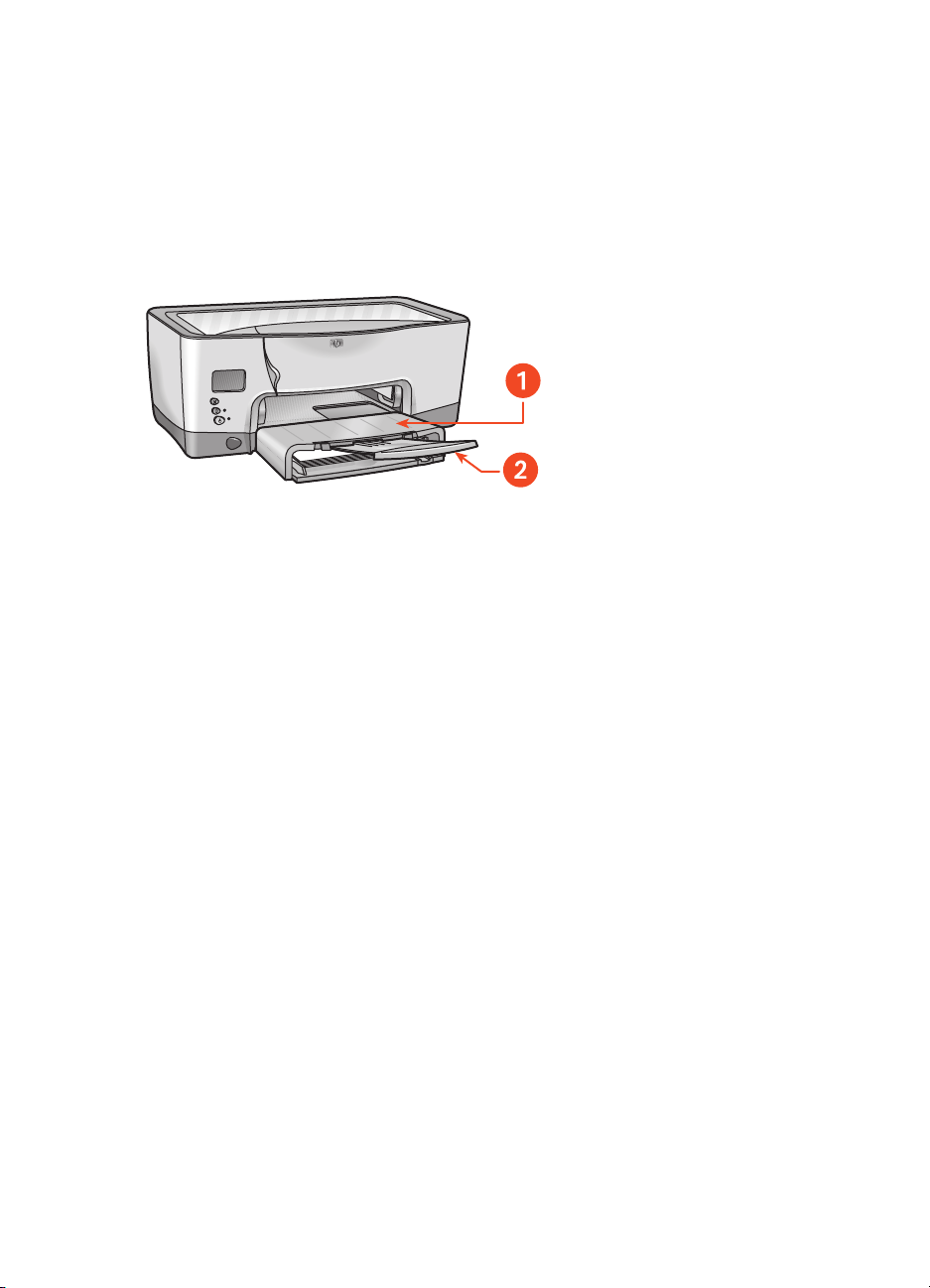
izlazna ladica
Ispisane stranice pisač odlaže na vrh ladice za papir.
Izvucite produžetak ladice za papir kako biste spriječili da papir ispada iz
ladice. Kada završite s ispisom, gurnite produžetak ladice za papir natrag
na mjesto.
1. ovdje se odlažu ispisane stranice
2. produžetak ladice za papir
17
Page 26
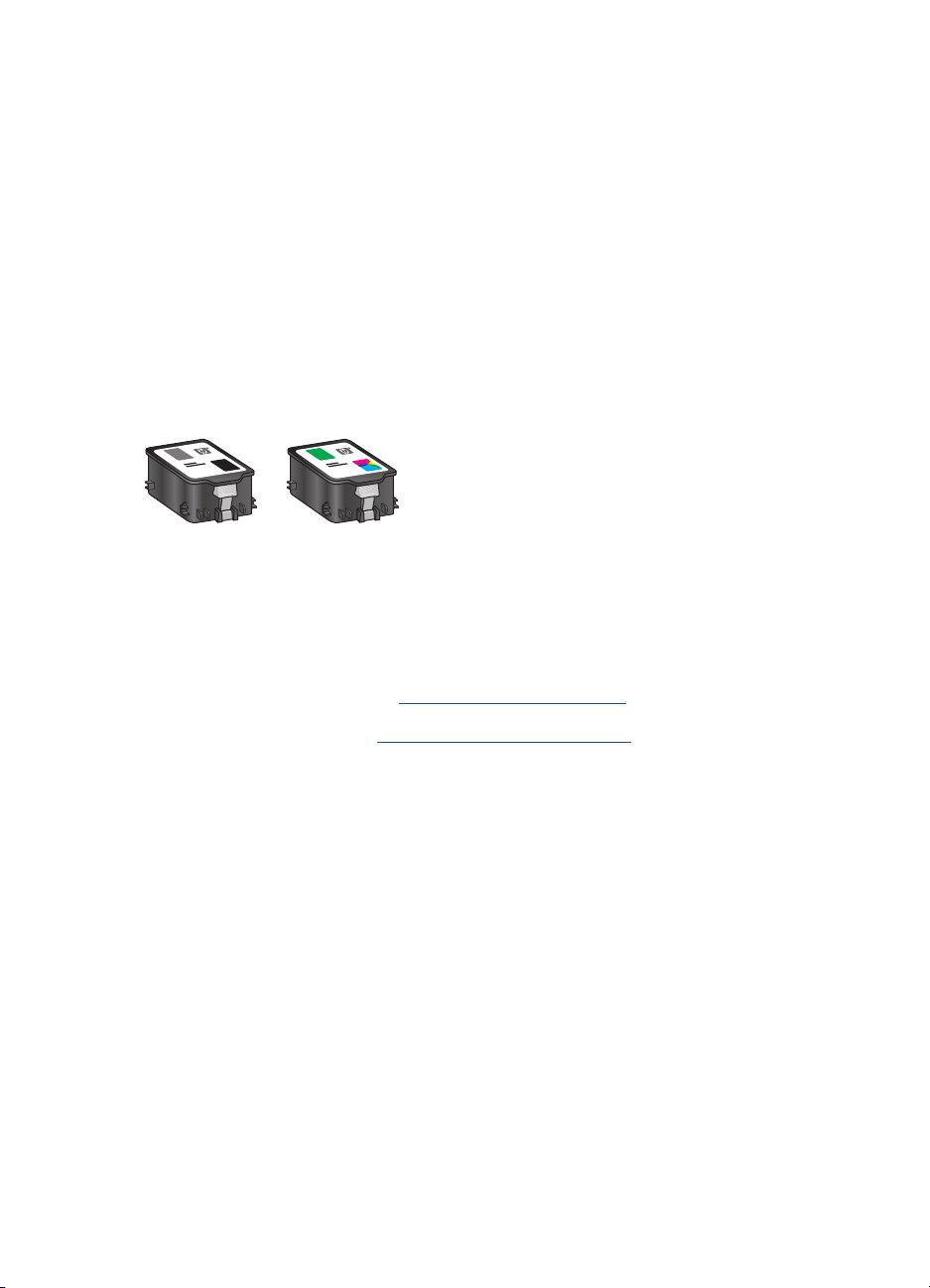
sustav za dovod tinte
Sustav za dovod tinte pisača sastoji se od sljedećih dijelova:
• Spremnici tinte
• Glava za ispis
• Mehanizam za ispis (nanošenje tinte na papir ili drugi medij)
spremnici tinte
Spremnici tinte pisaču isporučuju tintu.
1. spremnik za crnu tintu
2. spremnik za tinte u tri boje
Za upute za instalaciju, vidjeti zamjena spremnika tinte.
Za upute za čuvanje, vidjeti održavanje spremnika tinte
18
.
Page 27
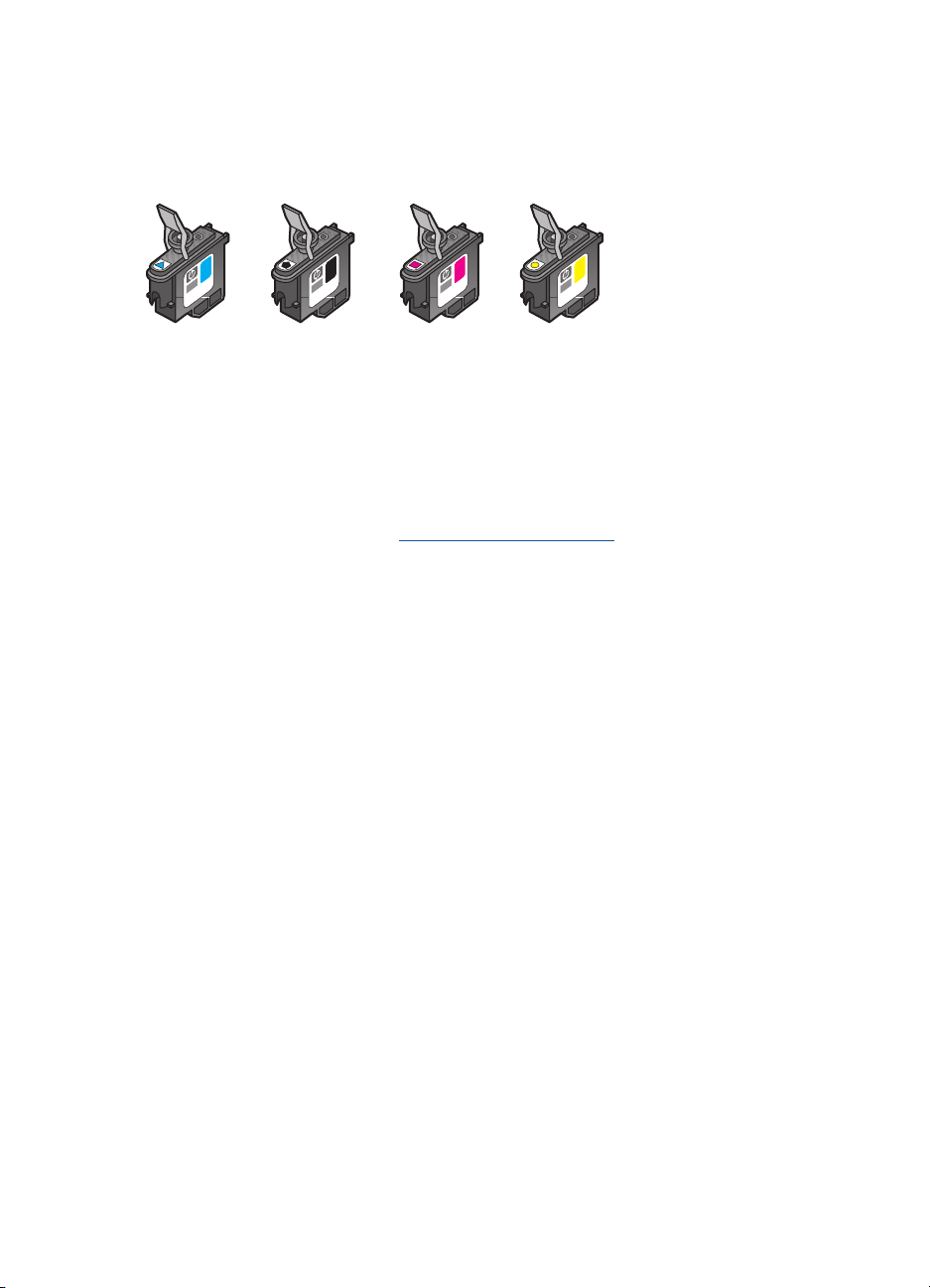
glave za ispis
Pisač koristi četiri glave za ispis. Glave za ispis nanose tintu na medije za ispis.
1. cyan (plavo-zelena)
2. black (crna)
3. magenta (purpurna)
4. yellow (žuta)
Za upute za instalaciju, vidjeti zamjena glave za ispis.
Pažnja!
osim u slučaju da glave za ispis treba zamijeniti novima. Otvaranje
kućišta može rezultirati nepotrebnim oštećivanjem glava za ispis.
Nakon instaliranja glava za ispis, ne otvarajte njihovo kućište,
19
Page 28
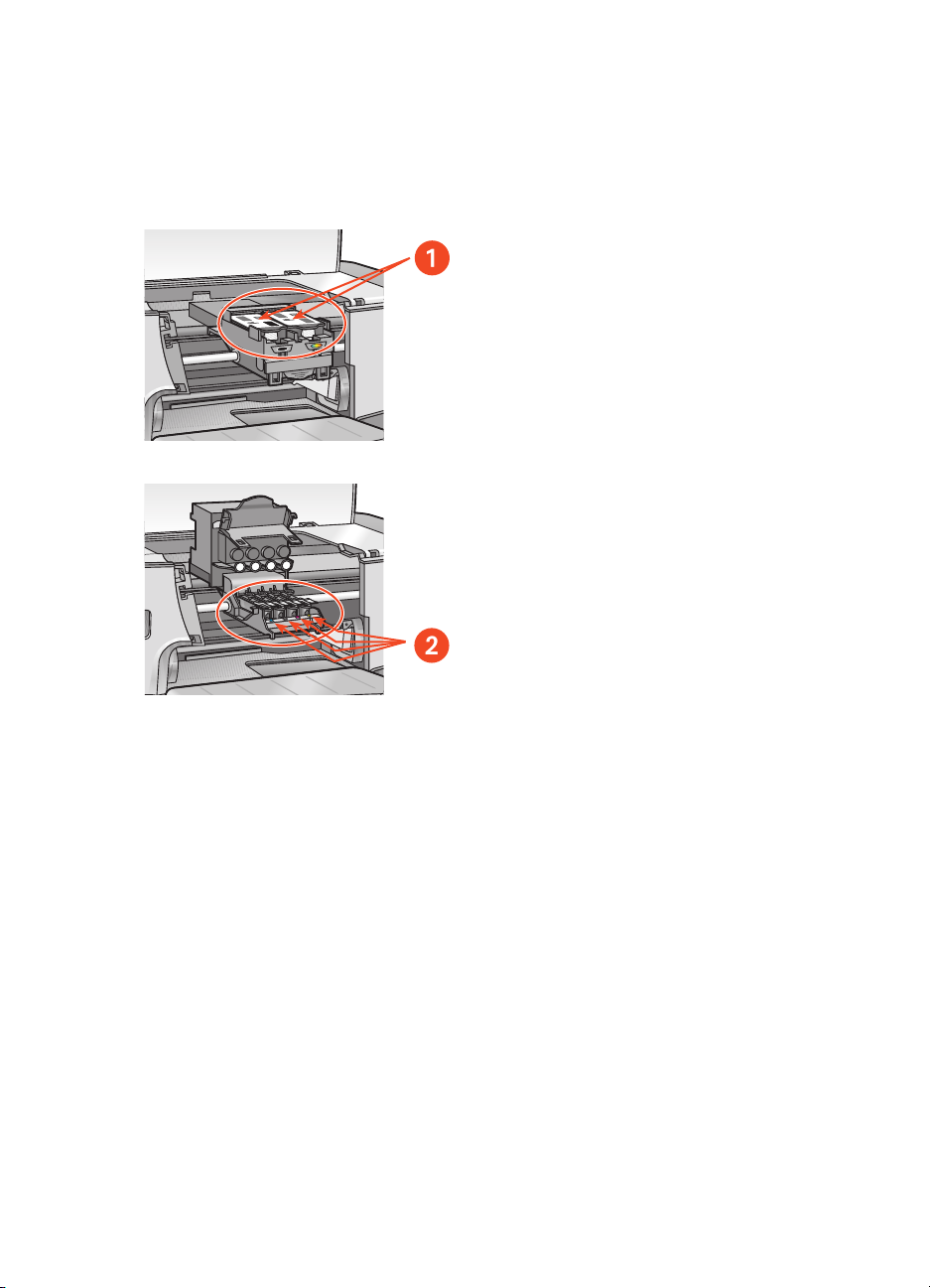
mehanizam za ispis
Mehanizam za ispis tinte je glavni izvršni uređaj sustava za rukovanje
tintom. On sadrži dva spremnika za tintu i četiri glave za ispis.
1. spremnici tinte
2. glave za ispis
Pažnja!
mijenjanja glave za ispis novom ili ako to od vas zatraži osoba iz
službe za potporu kupcima tvrtke HP. Otvaranje mehanizma za ispis
može rezultirati nepotrebnim oštećivanjem glava za ispis.
Mehanizam za ispis ne otvarajte osim u slučaju potrebe
20
Page 29
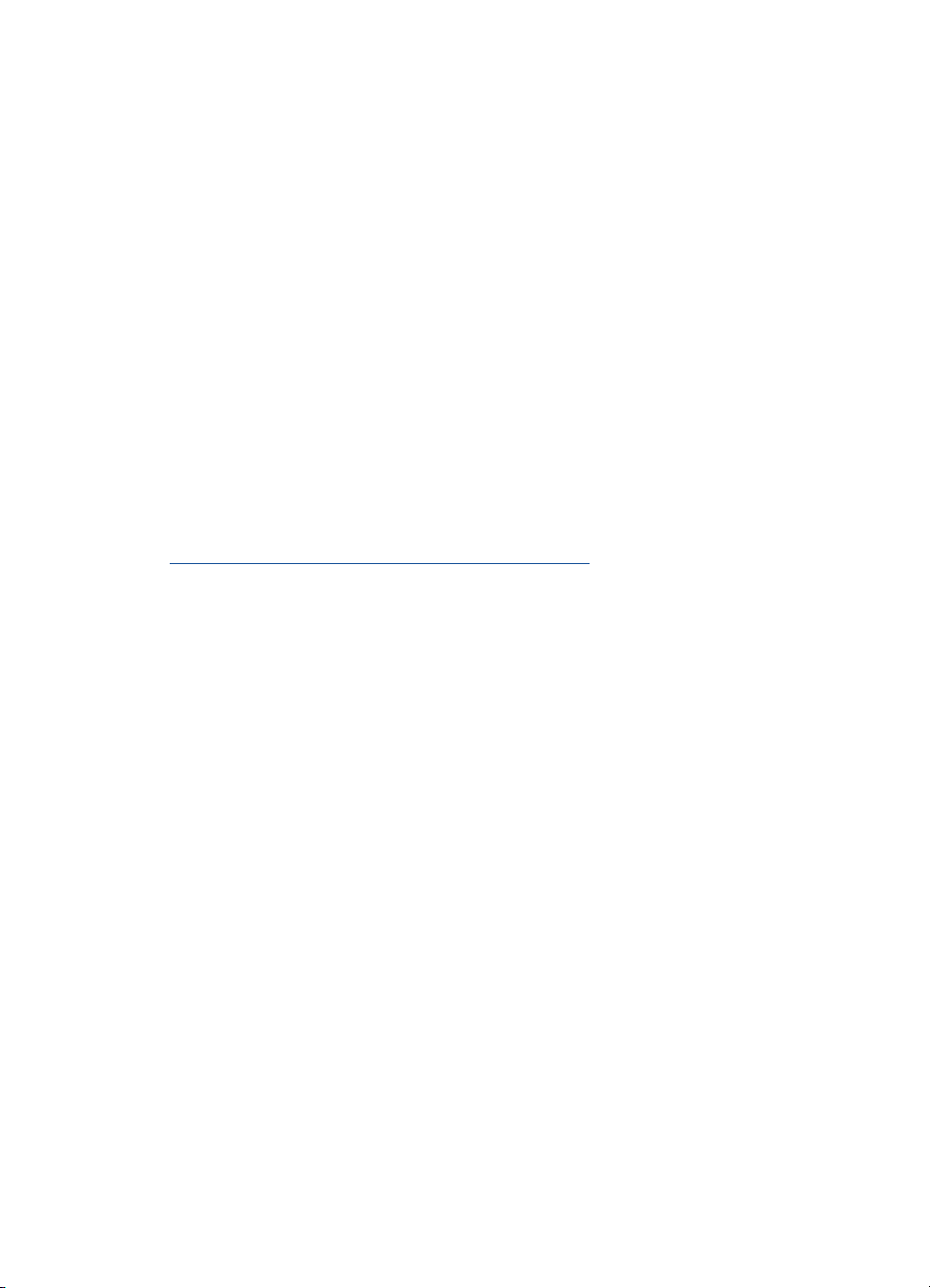
senzor za
auto
matsko prepoznavanje tipa
(vrste) papira
Automatski senzor tipa papira automatski određuje ispravni tip papira za
većinu (tipova) papira ili medija za ispis koji se ulažu u ulaznu ladicu za
papir.
Ta mogućnost, naročito ako je povezana s korištenjem HP-ovog papira
i drugih medijia, daje najbolje rezultate ispisa.
Kad je automatski senzor tipa papira (Automatic Paper-Type Sensor)
uključen, pisač pretražuje (skenira) prvu stranicu dokumenta svjetlom plavog
optičkog senzora, da bi što je moguće točnije utvrdio postavu parametara
tipa papira. Nakon određivanja postave parametara papira, stranica se
ispisuje.
Za upute za korištenje senzora za automatsko prepoznavanje tipa papira,
vidjeti korištenje automatskog osjetnika vrste papira
.
21
Page 30
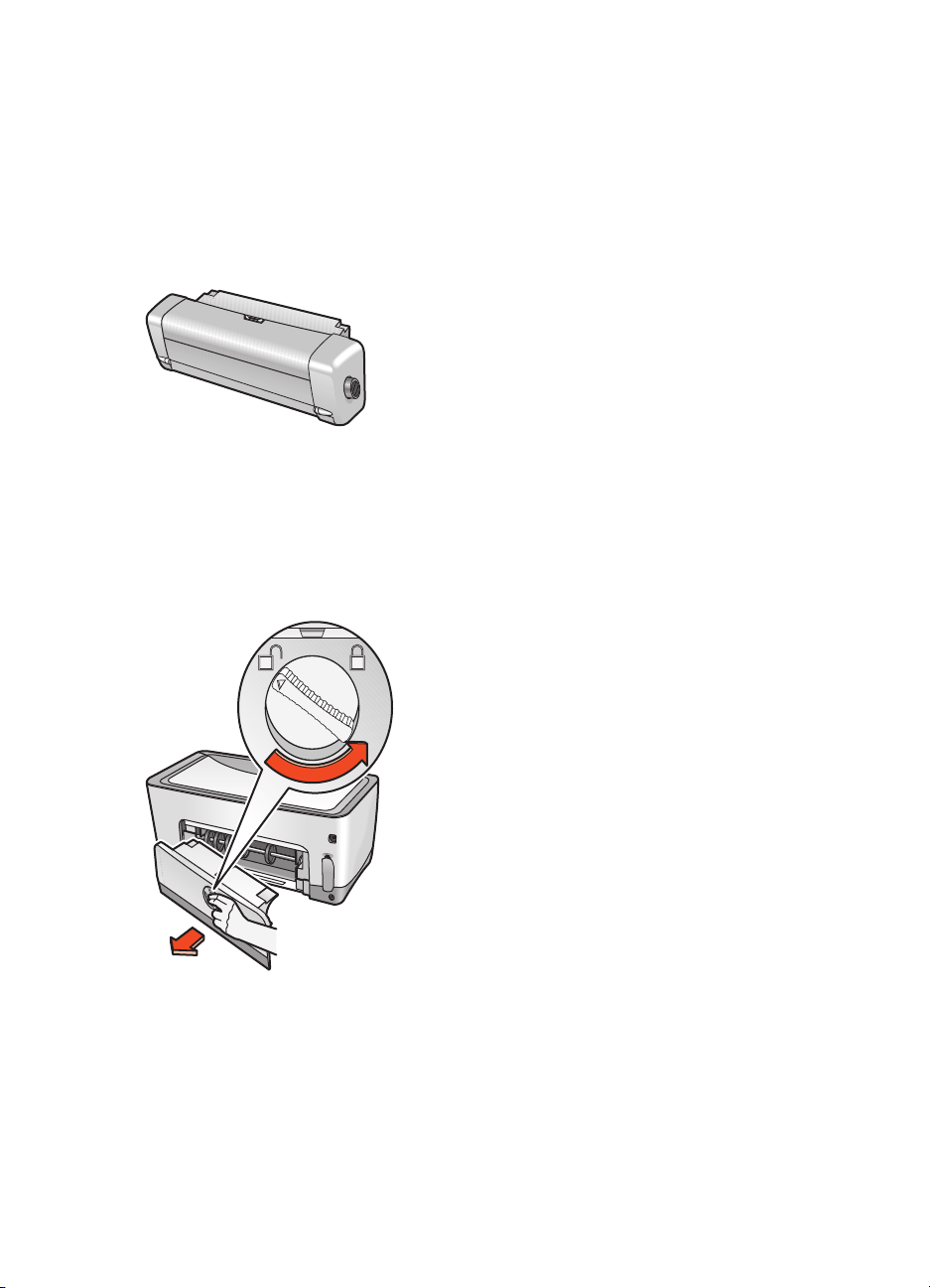
modul za utomatski dvostrani ispis (duplexer)
Modul za Automatski dvostrani ispis (duplexer) posebni je hardverski dio koji
pisaču omogućuje automatski ispis s obje strane papira.
instaliranje modula za automatski dvostrani ispis
1.
Okrugli zasun na stražnjim pristupnim vratima (Rear Access Door)
pisača zakrenite u smjeru gibanja kazaljke na satu (udesno) i odmaknite
vrata.
Stražnja pristupna vrata ne odvajajte od pisača. Da bi pisač mogao
ispisivati dokument, nužno je da ladica za dvostrani ispis ili stražnja
pristupna vrata budu priključeni na njega.
22
Page 31

Ladicu za dvostrani ispis gurajte u otvor na stražnjoj strani pisača sve
2.
dok obje njegove strane čvrsto ne sjednu na svoje mjesto.
Tijekom umetanja ladice za dvostrani ispis u pisač ne pritišćite tipke ni
s jedne njegove strane. Te tipke koristite samo kad ladicu za dvostrani
ispis vadite iz pisača.
Suočite li se s problemima vezanima za korištenje ladice za dvostrani ispis,
pogledajte problemi s dvostranim ispisom
.
Specifikaciju modula za automatski dvostrani ispis, vidjeti u automatski
dvostrani ispis - specifikacija modula.
23
Page 32

podržane vrste papira
S ladicom za dvostrani ispis ne mogu se koristiti papiri svih vrsta, težina
i veličina. Za ispis uz pomoć ladice za dvostrani ispis koristite jedan od
sljedećih tipova papira.
• hp plain paper (obični hp papir)
• hp bright white inkjet paper (svijetli bijeli hp papir za tintni pisač)
• hp premium heavyweight (teški) papir za tintni pisač
• hp felt-textured greeting card paper (hp papir za čestitke s teksturom)
• hp professional brochure paper, glossy or matte (hp profesionalni
papir za brošure, sjajni ili mat)
• hp photo quality papir za tintni pisač, polusjajni ili mat
ispis uz korištenje ladice za dvostrani ispis
Za upute za dvostrani ispis, vidjeti dvostrani ispis.
24
Page 33

povezivost
Pisač nudi niz mogućnosti za povezivanje, uključujući:
• USB
• paralelni
• mrežno povezivanje
Za najnovije informacije o mogućnostima povezivanja vašeg pisača
hp cp1160, posjetite Web stranicu
www.hp.com
.
25
Page 34

USB
Pisač se na vaše računalo može priključiti USB kabelom ako ono radi pod
operacijskim sustavom Windows 98, Me, ili 2000.
1. USB kabel
2. USB utičnica
Za upute za povezivanje pisača s USB kabelom, pogledajte poster Setup
(Postava pisača) koji ste dobili uz pisač.
Za brojeve proizvoda (pribora), vidjeti kabeli za sučelja
.
26
Page 35

paralelni
Pisač se može povezati s vašim računalom putem paralelnog kabela,
paralelnog priključka i LIO utora.
1. paralelni cabel centronix (centronix parallel cable (IEEE 1284))
2. adapter paralelnog kabela
3. LIO utor
Za upute za povezivanje uz pomoć paralenog kabela, pogledajte poster
Setup (Postava pisača) koji ste dobili uz pisač.
Za kodne brojeve proizvoda (pribora), vidjeti kabeli za sučelja
27
.
Page 36

mrežno povezivanje
Pisač se može spojiti na mrežu putem LIO modula.
1. ethernet kabel
2. LIO modul
3. LIO utor
Za upute za povezivanje posredstvom LIO modula, vidjeti poster Setup koji
se isporučuje s pisačem ili dokumentaciju koja se isporučuje s LIO modulom.
Tvrtka HP nudi cijeli niz LIO modula za povezivanje pisača s različitim
tipovima mreža putem LIO utora.
Za dostupne LIO module, vidjeti LIO moduli.
28
Page 37

Za više informacija o umrežavanju pisača:
1.
U CD-ROM pogon svog računala stavite CD koji ste dobili s pisačem.
2.
Kliknite na View Documentation (Pregled dokumentacije).
3.
Kliknite na Networking (Umrežavanje).
4.
Odaberite jednu od sljedećih opcija:
• Network Basics Tutorial (Osnvni vodič kroz mreže) - Kratki uvod u mreže
i mrežni ispis.
• Network User’s Guide (Korisnički priručnik za mreže) - Informacije
o postavi parametara i konfiguraciji za LIO poslužitelje za pisače.
• Network Troubleshooting (Otklanjanje problema vezanih za rad pisača
u mreži) - Koraci za otklanjanje problema vezanih za mrežnu
komunikaciju s pisačem putem LIO mreže.
Također možete posjetiti HP-ovu Web stranicu:
• Technical support (Tehnička podrška):
http://www.hp.com/support/net_printing
• Product information (Podaci o proizvodu):
http://www.hp.com/go/networkprinting
29
Page 38

ispis
Za objašnjenje programa za upravljanje radom pisača, kliknite na:
• svojstva pisača
Za upute o funkcijama ispisa, kliknite na odgovarajuću temu dolje:
• promjena podrazumijevanih (standardnih) vrijednosti svojstava
(parametara) pisača
• ispis dokumenta
• dvostrani ispis
• korištenje automatskog osjetnika vrste papira
• vodeni žigovi
Za upute za ispis na specifičnu vrstu medija, kliknite dolje na odgovarajuću
vrstu medija:
• obični papir
• omotnice
• prozirne folije
• naljepnice
• indeksne kartice i drugi mali mediji
• fotografije
• čestitke
• posteri
• transparenti
• podloga za prijenos glačanjem
Za upute za ispis posredstvom infracrvenog zračenja, kliknite na:
• infracrveni ispis
30
Page 39

svojstva pisača
Pisačem upravlja program instaliran na računalu. Promjenu parametara
ispisa svojih dokumenata zadajete u programu za upravljanje pisačem.
prikaz dijaloškog okvira sa svojstvima pisača
Da biste prikazali dijaloški okvir Printer Properties (Svojstva pisača), učinite
sljedeće:
1.
Otvorite datoteku koju želite ispisati.
2.
Ovisno o programu za upravljanje pisačem koji koristite, dijaloški okvir
Printer Properties (Svojstva pisača) izaberite na jedan od sljedećih načina:
• Kliknite na File > Print, a zatim odaberite Properties.
• Kliknite na File > Print Setup, a zatim odaberite Properties.
• Kliknite na File > Print > Setup, a zatim odaberite Properties.
Otvorit će se dijaloški okvir Printer Properties (Svojstva pisača).
31
Page 40

korištenje dijaloškog okvira s prikazom svojstava pisača
Dijaloški okvir Printer Properties ima nekoliko alata koji omogućuju njegovo
lagano korištenje.
1. Tabs (kartice): Kliknite na karticu da biste vidjeli njezin sadržaj. Za
opis pojedinačne kartice, vidjeti postavljanje
usluge
.
, mogućnosti, boja ili
2. Preview (Pregled): Prikazuje kako promjene parametara ispisa utječu
na dokument.
3. Buttons (Tipke):
• OK: Sprema parametre i čini ih važećima (primjenuje ih).
• Cancel (Prekid): Zatvara dijaloški okvir bez spremanja novih
vrijednosti parametara ispisa.
• Help (Pomoć): Otvara priručni, interaktivni (online) sustav pomoći.
• Factory Settings (Tvornička postava parametara): Ponovno
uspostavlja standardne vrijednosti parametara ispisa.
Dijaloški okvir Printer Properties može prikazati i tipku Apply (Primijeni).
Tipka Apply (Primijeni) sprema promjene parametara bez zatvaranja
dijaloškog okvira.
32
Page 41

kartice
postavljanje
Kartica Setup omogućuje vam da zadate (postavite) sljedeće mogućnosti:
1. Print Quality (Kvaliteta ispisa): Kvaliteta i brzina ispisa.
2. Orientation (Orijentacija): Izgled stranice.
3. Rotate 180°°°° (Rotiraj za 180°°°°): Koristi se za ispis Hagaki omotnica
idopisnica.
4. Use Different First Page (Prva stranica različita od ostalih): Zadaje vrstu
papira prve stranice dokumenta, njegovu veličinu i ladicu pisača
u koju je stavljen papir na koji će se ona ispisati.
5. Paper Type (Vrsta papira): Vrsta papira koji se koristi za ispis.
6. Paper Size (Veličina papira): Veličina papira koji se koristi za ispis.
7. Photo Paper Printing (Ispis na foto papir): Kvalitetu foto ispisa na neke
vrste foto papira.
8. Scale to Fit (Podesiti tako da stane na stranicu): Veličina teksta i slika
na papiru.
33
Page 42

mogućnosti
Kartica Features omogućuje vam da zadate (postavite) sljedeće mogućnosti:
1. Two-Sided Printing (Dvostrani ispis): Vidjeti dvostrani ispis
2. Pages per Sheet (Broj ispisanih stranica po stranici): Broj stranica
dokumenta ispisanih na svakoj stranici papira.
3. Poster Printing (Ispis postera): Broj stranica papira koje se koriste za
ispis postera.
4. Advanced Features (Napredne mogućnosti): Količina tinte i vrijeme
sušenja.
5. Watermark (Vodeni žig): Vidjeti vodeni žigovi
6. Copies (Kopije): Broj kopija koje će biti ispisane.
7. Start Printing from Last Page (Ispis počni od zadnje stranice): Slijed
ispisa stranica.
.
.
34
Page 43

boja
Kartica Color omogućuje vam da zadate (postavite) sljedeće mogućnosti:
1. Print in Grayscale (Ispis u sivim tonovima): Ispis u tonovima sive boje.
2. Saturation (Zasićenje): Jakost (intenzitet) otisnutih boja.
3. Brightness (Osvjetljenje): Osvjetljenje ili zatamnjenje otisnutih boja.
4. Color Tone (Ton boje): Toplina ili hladnoća otisnutih boja.
5. Automatic Image Enhancement (Automatsko pojačavanje slike):
Automatsko pojačavanje kontrasta slike (Contrast Enhancement)
i povećanje razlučivosti (Fixed Resolution Enhancement) slike.
Da biste dobili više informacija o mogućnostima na svakoj od kartica
dijaloškog okvira, kliknite na nju desnom tipkom miša za otvaranje
dijaloškog okvira
What’s This? (Što je ovo?) da biste vidjeli više informacija o odabranoj
opciji.
What’s This?
35
(Što je ovo?)
dijaloški okvir. Kliknite na
Page 44

usluge
Kartica Usluge (Services) omogućuje vam da otvorite Alate (Toolbox).
1. Otvorite HP Toolbox. Kliknite na tu tipku da biste otvorili Toolbox.
Za opis Toolboxa, vidjeti alati
.
36
Page 45

promjena podrazumijevanih
(standardnih) vrijednosti
(parametara)
Ikona pisača na traci sa zadacima omogućuje vam prilagodbu
podrazumijevanih (standardnih) vrijednosti parametara pisača.
Podrazumijevana svojstva vrijednosti parametara pisača odnose se
(vrijede za) na sve dokumente koje ispisujete.
pisača
svojstava
1. ikona na traci sa zadacima
37
Page 46

postavljanje podrazumijevane kvalitete ispisa i dvostranog ispisa
1.
Kliknite na ikonu trake sa zadacima.
Pojavljuje se dijaloški okvir Default Printer Settings (Podrazumijevana
postava parametara pisača).
2.
Odaberite neku od dostupnih opcija:
• Print Quality (Kvaliteta ispisa): Best (Najbolji ispis), Normal (Standardni
ispis), ili Draft (Probni ispis).
• Automatic Two-Sided Printing (Automatski dvostrani ispis): Označite
okvir kojim potvrđujete korištenje ladice za dvostrani ispis.
3.
Kliknite bilo gdje izvan dijaloškog okvira.
Pojavljuje se dijaloški okvir s porukom da odabrane postavke određuju
koju će postavu ispisa pisač koristiti tijekom ispisa. Ako ne želite
ponovno vidjeti taj dijaloški okvir, izaberite Don’t show me this message
again (Ne prikazuj ponovno ovu poruku).
4.
Kliknite na OK.
podešavanje preuzetih značajki pisača
1.
Brzo, dvaput zaredom, kliknite na ikonu System.
Otvorit će se dijaloški okvir Printer Properties (Svojstva pisača).
2.
Odaberite neku od dostupnih opcija.
3.
Kliknite na OK.
Pojavljuje se dijaloški okvir s porukom da odabrane postavke određuju
koju će postavu ispisa pisač koristiti tijekom ispisa. Ako ne želite
ponovno vidjeti taj dijaloški okvir, izaberite Don’t show me this message
again (Ne prikazuj ponovno ovu poruku).
4.
Kliknite na OK.
Za opis dijaloškog okvira Printer Properties (Svojstvapisača), vidjeti svojstva
pisača.
38
Page 47

izbor podrazumijevanog pisača
U slučaju da je na vaše računalo instalirano više programa za upravljanje
radom više pisača, ovu mogućnost koristite da biste izabrali
podrazumijevani pisač.
1.
Desnom tipkom miša kliknite na ikonu trake sa zadacima.
Pojavljuje se lista dostupnih pisača.
2.
Izaberite pisač koji želite.
39
Page 48

ispis dokumenta
Za ispis dokumenta slijedite ove upute:
1.
Otvorite datoteku koju želite ispisati.
2.
Slijedite jedan od ovih načina za otvaranje dijaloškog okvira Printer
Properties (Svojstva pisača):
• Kliknite na File (Datoteka) > Print (Ispis), a zatim odaberite Properties
(Svojstva).
• Kliknite na File (Datoteka) > Print Setup (Postava parametara pisača),
a zatim odaberite Properties (Svojstva).
• Kliknite na File (Datoteka) > Print (Ispis) > Setup, a zatim odaberite
Properties (Svojstva).
Otvorit će se dijaloški okvir Printer Properties (Svojstva pisača).
3.
Izaberite karticu Setup da biste izabrali stupanj kvalitete ispisa, mjesto
s kojega će pisač uzimati papir za ispis (ako to uopće možete birati),
orijentaciju stranica, automatsko prepoznavanje tipa papira ili specifični
tip papira, veličinu papira i eventualni ispis na foto papir.
4.
Odaberite karticu Features (Mogućnosti) da biste odabrali dvostrani
ispis, ispis vodenih žigova, ispis više stranica na jednom listu papira,
odnosno ispis postera.
5.
Izaberite kartcu Color da biste podesili boju i kontrast.
6.
Izaberite karticu Services (Usluge) da biste otvorili Toolbox (Alati).
7.
Kliknite na OK da biste se vratili na zaslon Print ili Print Setup.
8.
Kliknite na OK za ispis.
40
Page 49

dvostrani ispis
Za dvostrani ispis dokumenata koristite jednu od sljedećih metoda:
• automatski dvostrani ispis
• ručni dvostrani ispis
41
Page 50

automatski dvostrani ispis
Da biste dvostrane dokumente mogli ispisivati automatski, na pisač mora biti
priključena ladica za dvostrani ispis (duplexer).
Ladica za dvostrani ispis može se koristiti samo s nekim vrstama medija za
ispis. Za popis podržanih medija vidjeti vrste medija za dvostrani ispis
Želite li izvoditi ispis dvostranog dokumenta na mediju koji ladica za
dvostrani ispis ne podržava, vidite ručni dvostrani ispis
.
upute za ispis
Za ispis dvostranog dokumenta slijedite ove upute:
1.
Otvorite dijaloški okvir Printer Properties (Svojstva pisača) i izaberite
karticu Features (Mogućnosti).
2.
Označite okvir Two-Sided Printing (Dvostrani ispis).
Pojavljuje se dijaloški okvir Two-Sided Printing Margin (Margina
dvostranog ispisa).
3.
Odaberite odgovarajuću opciju sadržaja stranice, a zatim kliknite na OK
za povratak na karticu Features (Mogućnosti).
4.
Označite okvir Automatic (Automatski).
.
42
Page 51

Odaberite Book (Knjiga) ili Tablet (Notes).
5.
6.
Promijenite sve druge vrijednosti parametara ispisa koje želite, zatim
kliknite na OK.
Kad se ispiše prva stranica, pisač će napraviti stanku u vremenu potrebnom
da se prva stranica osuši. Kada se prva strana osuši, ispisuje se druga
stranica i list se odlaže na vrh ladice za papir.
Za opis ladice za dvostrani ispis, vidite modul za utomatski dvostrani ispis
(duplexer).
Suočite li se s problemima prilikom ispisa dvostranog dokumenta, pogledajte
problemi s dvostranim ispisom.
43
Page 52

ručni dvostrani ispis
Mogućnost ručnog dvostranog ispisa koristite ako:
• Ladica za dvostrani ispis nije priključena na pisač.
• Želite ispisati dvostrani dokument na mediju čiji tip ladica za
dvostrani ispis ne podržava.
stražnja pristupna vrata
Ako ladica za dvostrani ispis nije priključena na pisač, pisač neće moći
uvlačiti papir ako na nj nisu priključena stražnja pristupna vrata (Rear Access
Door).
1.
Pogurnite stražnja pristupna vrata na svoje mjesto.
44
Page 53

Zakrenite zasun udesno da biste stražnja pristupna vrata priključili na
2.
pisač.
45
Page 54

upute za ispis
Za ručni ispis dvostranog dokumenta slijedite ove upute:
1.
Otvorite dijaloški okvir Printer Properties (Svojstva pisača) i izaberite
karticu Features (Mogućnosti).
2.
Označite okvir Two-Sided Printing (Dvostrani ispis).
Pojavljuje se dijaloški okvir Two-Sided Printing Margin (Margina
dvostranog ispisa).
3.
Odaberite odgovarajuću opciju sadržaja stranice, a zatim kliknite na OK
za povratak na karticu Features (Mogućnosti).
4.
Odznačite okvir Automatic (Automatski).
5.
Odaberite Book (Knjiga) ili Tablet (Notes).
6.
Promijenite sve druge vrijednosti parametara ispisa koje želite, zatim
kliknite na OK.
46
Page 55

Pisač najprije automatski ispisuje neparne stranice. Jednom kad su
7.
ispisane neparne stranice, prikazuje se poruka koja od vas zahtijeva
ponovno umetanje papira, kako bi se mogle ispisati parne stranice.
knjižni uvez
Uvez notesa
8.
Ponovno umetnite papir, zatim kliknite na Continue.
47
Page 56

korištenje automatskog osjetnika vrste papira
aktiviranje automatskog osjetnika vrste papira
Otvorite datoteku koju želite ispisati, slijedite osnovne upute za ispis
i izaberite sljedeću mogućnost:
kartica postavljanje
Setup
Paper Type (Vrsta papira): Automatski
isključivanje automatskog osjetnika vrste papira
Otvorite datoteku koju želite ispisati, slijedite osnovne upute za ispis
i izaberite sljedeću mogućnost:
kartica postavljanje
Setup
Za opis automatskog osjetnika vrste papira, vidjeti senzor za
prepoznavanje tipa (vrste) papira.
Paper Type (Vrsta papira): Izaberite bilo koju vrstu papira
osim vrste Automatic.
automatsko
48
Page 57

vodeni žigovi
Vodeni žigovi izgledaju kao ispis na pozadini dokumenata.
nanošenje postojećeg vodenog žiga na dokument
Za nanošenje postojećeg vodenpg žiga na dokument učinite sljedeće:
1.
Otvorite dijaloški okvir Printer Properties (Svojstva pisača).
2.
Odaberite karticu Features (Mogućnosti).
3.
Izaberite željeni vodeni žig s popisa Current Watermarks (Raspoloživi
vodeni žigovi).
4.
Učinite nešto od sljedećeg:
• Želite li vodeni žig ispisati samo na prvoj stranici dokumenta,
izaberite First Page Only (Ispis samo na prvoj stranici).
• Želite li vodeni žig ispisati samo na svim stranicama dokumenta,
ostavite opciju First Page Only (Ispis samo na prvoj stranici) praznu.
5.
Ispište dokument u skladu s uputama za ispis na izabranoj vrsti papira.
Za upute za ispis na izabranom tipu papira, vidjeti ispis
oblikovanje ili mijenjanje vodenih žigova
.
Da biste oblikovali novi ili promijenili postojeći vodeni žig, učinite sljedeće:
1.
Otvorite dijaloški okvir Printer Properties (Svojstva pisača).
2.
Odaberite karticu Features (Mogućnosti).
49
Page 58

Kliknite na tipku Edit (Uređivanje).
3.
Otvorit će se dijaloški okvir Watermark Details (Detalji vodenog žiga).
4.
Učinite nešto od sljedećeg:
• Da biste oblikovali novi žig, kliknite na New (Novi).
• Da biste promijenili postojeći vodeni žig, najprije ga izaberite.
5.
Po želji oblikujte novu ili promijenite postojeću poruku na vodenom žigu,
kut pod kojim se ona ispisuje i obilježja pisma (fonta).
6.
Nakon što ste zadali detalje vodenog žiga, kliknite na tipku OK.
7.
Nanesite vodeni žig.
Vidjeti nanošenje postojećeg vodenog žiga na dokument
Da biste dobili više informacija o opcijama na svakoj od kartica ,
kliknite na nju desnom tipkom miša za otvaranje dijaloškog okvira
What’s This? (Što je ovo?)
biste vidjeli više informacija o odabranoj opciji.
. Kliknite na
50
What’s This? (Što je ovo?)
.
da
Page 59

obični papir
priprema za ispis
1.
Podignite vrh ladice za papir.
2.
Izvucite obje vodilice za papir.
3.
Učinite jedno od sljedećeg:
• Papire vrste executive, A4 i B5 jednostavno umetnite u ladicu za papir.
• Za vrstu papira legal izvucite vodilicu duljine papira, zatim stavite
papir u ladicu.
4.
Priljubite vodilice papira čvrsto uz papir.
5.
Spustite vrh ladice za papir, zatim izvucite produžetak ladice za papir.
1. vrste papira executive, A4 i B5
2. papir tipa legal
51
Page 60

ispis na obični papir
Otvorite dijaloški okvir Printer Properties (Svojstva pisača) i izaberite
1.
sljedeću postavu vrijednosti parametara:
kartica postavljanje
Setup
• Paper Type (Vrsta papira): Automatic (Automatski) ili
Plain Paper (Obični papir)
2.
Izaberite bilo koju drugu željenu postavu parametara ispisa.
3.
Nakon što ste izabrali postavu parametara ispisa, kliknite na tipku OK.
Za osnovne upute za ispis, vidjeti ispis dokumenta
.
Suočite li se prilikom ispisa s problemima, pogledajte rješavanje problema.
52
Page 61

omotnice
Pojedinačnu omotnicu ispišite koristeći otvor za omotnice, a stog omotnica
ispišite koristeći ulaznu ladicu za papir.
smjernice za ispis
• Izbjegavajte korištenje omotnica koje imaju spojnice ili prozorčiće.
• Izbjegavajte koristiti omotnice koje su svjetlucave ili reljefne, omotnice
s debelim, nepravilnim ili savijenim rubovima, te omotnice koje su
naborane, poderane ili na bilo koji drugi način oštećene.
• Rubove omotnica poravnajte prije negoli ih umetnete u ladicu za
papir.
priprema za ispis pojedinačnih omotnica
1.
Umetnite omotnicu u otvor za pojedinačne omotnice poklopcima
okrenutima nalijevo i licem prema gore.
2.
Gurnite omotnicu prema unutra dokle je moguće.
1. poklopac
53
Page 62

priprema za ispis stoga omotnica
Podignite vrh ladice za papir.
1.
2.
Otpustite obje vodilice za papir i izvadite sav papir iz ladice.
3.
Umetnite u ladicu najviše 15 omotnica poklopcima okrenutim nalijevo
i licem prema gore.
4.
Gurnite omotnice prema unutra dokle je moguće.
5.
Priljubite vodilice papira čvrsto uz rubove omotnica.
6.
Spustite vrh ladice za papir, zatim izvucite proširenje ladice za papir.
54
Page 63

ispis omotnica
Posjedujete li program za ispis omotnica, prilikom ispisa omotnica
jednostavno slijedite njegove upute.
1.
Otvorite dijaloški okvir Printer Properties (Svojstva pisača) i izaberite
sljedeću postavu vrijednosti parametara:
kartica postavljanje
Setup
• Paper Type (Vrsta papira): Automatic (Automatski) ili
Plain Paper (Obični papir)
• Paper Size (Veličina papira): Odgovarajuća veličina
omotnice
• Orientation (Orijentacija): Odgovarajuća orijentacija
omotnice
2.
Izaberite bilo koju drugu željenu postavu parametara ispisa.
3.
Nakon što ste izabrali postavu parametara ispisa, kliknite na tipku OK.
Za osnovne upute za ispis, vidjeti ispis dokumenta
.
Suočite li se prilikom ispisa s problemima, pogledajte rješavanje problema
.
55
Page 64

prozirne folije
smjernice za ispis
Za najbolje rezultate, koristite hp premium plus prozirnu foliju (hp premium
plus transparency film).
priprema za ispis
1.
Podignite vrh ladice za papir.
2.
Otpustite obje vodilice za papir i izvadite sav papir iz ladice.
3.
Rastresite rubove listova folija da biste ih razdvojili, a zatim poravnajte
rubove.
4.
U ladicu umetnite najviše 30 listova prozirne folije hrapavom stranom
prema dolje i ljepljivom trakom okrenutom prema pisaču.
5.
Pažljivo gurajte folije prema naprijed sve dok se ne zaustave, tako da
ljepljive trake ne zahvate jedna drugu.
6.
Priljubite vodilice papira čvrsto uz listove papira s folijama.
7.
Spustite vrh ladice za papir, zatim izvucite produžetak ladice za papir.
56
Page 65

ispis prozirnih folija
Otvorite dijaloški okvir Printer Properties (Svojstva pisača) i izaberite
1.
sljedeću postavu vrijednosti parametara:
kartica postavljanje
Setup
• Paper Type (Vrsta papira): Automatic (Automatski), ili
odgovarajuća vrsta prozirnih folija
2.
Izaberite sve druge željene vrijednosti parametara ispisa.
3.
Nakon što ste izabrali postavu parametara ispisa, kliknite na tipku OK.
Pisač može čekati da se folije osuše prije nego ih odloži na vrh ladice za
papir.
Za osnovne upute za ispis, vidjeti ispis dokumenta
.
Suočite li se prilikom ispisa s problemima, pogledajte rješavanje problema
.
57
Page 66

naljepnice
smjernice za ispis
• Koristite samo papirnate naljepnice koje su izrađene za tintne pisače.
• Koristite samo listove koji su posve popunjeni naljepnicama.
• Pripazite na to da naljepnice nisu ljepljive, naborane i da se ne
odljepljuju sa zaštitne podloge.
• Nemojte koristiti plastične ili prozirne naljepnice. Tinta na takvim
naljepnicama neće se posušiti.
priprema za ispis
1.
Podignite vrh ladice za papir.
2.
Otpustite obje vodilice za papir, zatim iz ladice izvadite sav papir.
3.
Rastresite rubove listova s naljepnicama da biste ih razdvojili, a zatim
poravnajte rubove naljepnica.
4.
U ladicu nemojte ulagati više od 30 listova s naljepnicama licem
okrenutih prema dolje.
5.
Obje vodilice papira čvrsto priljubite uz medije.
6.
Spustite vrh ladice za papir, zatim izvucite proširenje ladice za papir.
58
Page 67

ispis naljepnica
Posjedujete li program za ispis naljepnica, prilikom ispisa naljepnica
jednostavno slijedite njegove upute.
1.
Otvorite dijaloški okvir Printer Properties (Svojstva pisača) i izaberite
sljedeću postavu vrijednosti parametara:
kartica postavljanje
Setup
• Paper Type (Vrsta papira): Automatic (Automatski), ili
odgovarajuća vrsta papira
• Paper Size (Veličina papira): Izaberite A4 ili Letter
(8,5 x 11 inča)
• Orientation (Orijentacija): Odgovarajuća orijentacija
Mogućnosti
• Two-Sided Printing (Dvostrani ispis): Prazno
ispisa
2.
Izaberite bilo koju drugu željenu postavu parametara ispisa.
3.
Nakon što ste izabrali postavu parametara ispisa, kliknite na tipku OK.
Za osnovne upute za ispis, vidjeti ispis dokumenta.
Suočite li se prilikom ispisa s problemima, pogledajte rješavanje problema
.
59
Page 68

indeksne kartice i drugi mali mediji
smjernice za ispis
Koristite samo one kartice i male medije koji udovoljavaju specifikacijama
veličine papira za pisač. Za specifikacije veličina papira za pisač, vidjeti
specifikacije veličine papira
priprema za ispis pojedinačnih indeksnih kartica i drugih malih medija
1.
Stavite karticu u utor za pojedinačne omotnice.
2.
Gurnite karticu prema unutra do kraja.
.
priprema za ispis više kartica za kazalo i drugih malih medija
1.
Izvucite ladicu za papir, zatim podignite njezin vrh.
2.
Otpustite obje vodilice za papir i izvadite iz ladice sav papir.
3.
Poravnajte rubove kartica.
4.
U ladicu za papir stavite najviše 6 0kartica.
60
Page 69

Gurnite kartice prema unutra dokle je moguće.
5.
6.
Vodilicu duljine papira cijelom njezinom dužinom pogurnite prema
unutra, zatim preciznu vodilicu duljine papira čvrsto priljubite uz kartice.
1. precizna vodilica duljine papira
7.
Gurnite vodilice širine papira čvrsto uz medije.
8.
Spustite vrh ladice za papir, stavite papir u ladicu, zatim izvucite
produžetak ladice za papir.
61
Page 70

ispis kartica za kazalo i drugih manjih medija
Posjedujete li program za ispis kartica, prilikom ispisa kartica jednostavno
slijedite njegove upute.
1.
Otvorite dijaloški okvir Printer Properties (Svojstva pisača) i izaberite
sljedeću postavu vrijednosti parametara:
kartica postavljanje
Setup
• Paper Type (Vrsta papira): Automatic (Automatski) ili
Plain Paper (Obični papir)
• Paper Size (Veličina papira): Odgovarajuća veličina
kartice
• Orientation (Orijentacija): Odgovarajuća orijentacija
Mogućnosti
ispisa
2.
Izaberite sve druge željene vrijednosti parametara ispisa.
3.
Nakon što ste izabrali postavu parametara ispisa, kliknite na tipku OK.
• Two-Sided Printing (Dvostrani ispis): Ostavite prazno za
kartice manje od 127 x 203 mm (5 x 8 inča)
Ako se pojavi poruka out of paper (nema papira), provjerite jesu li kartice
ispravno uložene u ladicu za papir.
Za osnovne upute za ispis, vidjeti ispis dokumenta
.
Suočite li se prilikom ispisa s problemima, pogledajte rješavanje problema
.
62
Page 71

fotografije
upute za ispis
• Da bi se mogla ispisati, fotografija mora biti u elektroničkom
(digitalnom) obliku. Snimite digitalnu fotografiju, skenirajte fotografiju,
ili u svom lokalnom foto servisu dajte fotografiju pretvoriti u digitalni
oblik.
• Koristite PhotoREt za većinu ispisa na foto papir.
•Koristite hp premium plus photo paper (hp premium plus foto papir) ili
hp premium photo paper (hp premium foto papir) za najbolje rezultate.
priprema za ispis
1.
Podignite vrh ladice za papir.
2.
Otpustite obje vodilice za papir i iz ladice izvadite sav papir.
3.
Rastresite rubove foto papira da biste ih razdvojili, a zatim poravnajte
njegove rubove.
4.
U ladicu nemojte ulagati više od 20 listova foto papira okrenutih licem
prema dolje.
5.
Priljubite vodilice papira čvrsto uz rubove papira.
6.
Spustite vrh ladice za papir, zatim izvucite produžetak ladice za papir.
63
Page 72

ispis fotografija
Otvorite dijaloški okvir Printer Properties (Svojstva pisača) i izaberite
1.
sljedeću postavu vrijednosti parametara:
kartica postavljanje
Setup
• Paper Type (Vrsta papira): Automatic (Automatski) ili
odgovarajuća vrsta foto papira
• Photo Paper Printing (Ispis na foto papir):
- PhotoREt za najbolju brzinu i kvalitetu ispisa, ili
- 2400 x 1200 dpi za izvorne ilustracije veće od
600 dpi (zahtijeva 400 MB ili više slobodnog
mjesta na disku, a ispis traje duže)
• Paper Size (Veličina papira): Odgovarajuća veličina
papira
Mogućnosti
• Two-Sided Printing (Dvostrani ispis): Prazno
ispisa
2.
Izaberite bilo koju drugu željenu postavu parametara ispisa.
3.
Nakon što ste izabrali postavu parametara ispisa, kliknite na tipku OK.
Za osnovne upute za ispis, vidjeti ispis dokumenta.
Suočite li se prilikom ispisa s problemima, pogledajte rješavanje problema
.
64
Page 73

čestitke
smjernice za ispis
Rastvorite čestitke koje su već presavijene, a zatim ih uložite u ulaznu ladicu
za papir.
priprema za ispis
1.
Izvucite ladicu za papir, zatim izvucite proširenje ladice za papir.
2.
Otpustite obje vodilice za papir i izvadite sav papir iz ladice.
3.
Rastresite rubove čestitki da biste ih odvojili.
4.
Poravnajte rubove čestitki, a zatim u ladicu umetnite najviše 5 čestitki.
5.
Gurnite čestitke prema unutra dokle je moguće.
6.
Priljubite vodilice papira čvrsto uz rubove čestitki.
7.
Vodilicu duljine papira cijelom njezinom dužinom pogurnite prema
unutra, zatim preciznu vodilicu duljine papira čvrsto priljubite uz čestitke.
1. precizna vodilica duljine papira
8.
Spustite vrh ladice za papir, stavite papir u ladicu, zatim izvucite
proširenje ladice za papir.
65
Page 74

ispis čestitki
Posjedujete li program za ispis čestitki, prilikom ispisa čestitki jednostavno
slijedite njegove upute.
1.
Otvorite dijaloški okvir Printer Properties (Svojstva pisača) i izaberite
sljedeću postavu vrijednosti parametara:
kartica postavljanje
Setup
• Paper Type (Vrsta papira): Automatic (Automatski), ili
odgovarajući papir za ispis čestitki.
• Paper Size (Veličina papira): Odgovarajuća veličina
papira
2.
Izaberite bilo koju drugu željenu postavu parametara ispisa.
3.
Nakon što ste izabrali postavu parametara ispisa, kliknite na tipku OK.
Ako se pojavi poruka out of paper (nema papira), provjerite jesu li čestitke
ispravno uložene u ulaznu ladicu za papir.
Za osnovne upute za ispis, vidjeti ispis dokumenta
.
Suočite li se prilikom ispisa s problemima, pogledajte rješavanje problema
.
66
Page 75

posteri
priprema za ispis
1.
Podignite vrh ladice za papir.
2.
Otpustite obje vodilice za papir i iz ladice izvadite sav papir.
3.
Rastresite rubove listova da biste ih razdvojili, a zatim ih poravnajte.
4.
Umetnite papir u ladicu.
5.
Priljubite vodilice papira čvrsto uz papir.
6.
Spustite vrh ladice za papir, zatim izvucite produžetak ladice za papir.
67
Page 76

ispis postera
Otvorite dijaloški okvir Printer Properties (Svojstva pisača) i izaberite
1.
sljedeću postavu vrijednosti parametara:
kartica postavljanje
Setup
• Paper Type (Vrsta papira): Automatic (Automatski) ili
Plain Paper (Obični papir)
• Paper Size (Veličina papira): Odgovarajuća veličina
• Orientation (Orijentacija): Odgovarajuća orijentacija
Mogućnosti
ispisa
2.
Izaberite bilo koju drugu željenu postavu parametara ispisa.
3.
Nakon što ste izabrali postavu parametara ispisa, kliknite na tipku OK.
4.
Nakon što je poster ispisan, odrežite rubove nistova papira i slijepite ih.
• Poster Printing (Ispis postera): Odaberite ovu opciju,
a zatim odaberite 2x2, 3x3 ili 4x4
Za osnovne upute za ispis, vidjeti ispis dokumenta
.
Suočite li se prilikom ispisa s problemima, pogledajte rješavanje problema
68
.
Page 77

transparenti
smjernice za ispis
• Za informacije o specifičnostima ispisa vidjeti napomene uz danu
seriju pisača (Release Notes).
• Za najbolje rezultate koristite hp beskrajni papir.
priprema za ispis
1.
Podignite vrh ladice za papir.
2.
Otpustite obje vodilice za papir i izvadite sav papir iz ladice.
3.
Odaberite najviše 20 listova beskrajnog papira. Otrgnite i bacite
perforirane rubove, ako ih papir ima.
4.
Stavite beskrajni papir u ladicu, pri čemu neuvezana strana beskrajnog
papira mora biti okrenuta prema pisaču.
5.
Priljubite vodilice papira čvrsto uz papir.
6.
Spustite vrh ladice za papir, zatim izvucite proširenje ladice za papir.
69
Page 78

ispis transparenata
Posjedujete li program za ispis transparenata, prilikom ispisa transparenata
jednostavno slijedite njegove upute.
1.
Otvorite dijaloški okvir Printer Properties (Svojstva pisača) i izaberite
sljedeću postavu vrijednosti parametara:
kartica postavljanje
Setup
• Paper Type (Vrsta papira): hp beskrajni papir ili drugi
beskrajni papir
• Print Quality (Kvaliteta ispisa): Normal (Normalni ispis)
• Paper Size (Veličina papira): Banner [A4 (210 x 297 mm)]
ili Banner [Letter (8,5 x 11 inča.)]
2.
Izaberite bilo koju drugu željenu postavu parametara ispisa.
3.
Nakon što ste izabrali postavu parametara ispisa, kliknite na tipku OK.
Za osnovne upute za ispis, vidjeti ispis dokumenta
.
Suočite li se s problemima prilikom ispisa, pogledajte rješavanje problema
.
70
Page 79

podloga za prijenos glačanjem
smjernice za ispis
• Kad ispisujete zrcalnu sliku dokumenta, desna i lijeva strana teksta
i slika zamijenjene su u odnosu na ono što se vidi na ekranu računala.
•Koristite hp iron-on t-shirt transfer paper (hp papir za prijenos
glačanjem na majice) za najbolje rezultate.
priprema za ispis
1.
Podignite vrh ladice za papir.
2.
Otpustite obje vodilice za papir i izvadite sav papir iz ladice.
3.
Rastresite rubove papira za prijenos glačanjem da biste ih razdvojili,
a zatim poravnajte rubove papira.
4.
Uložite papir za prijenos glačanjem u ladicu ispisivom stranom prema
dolje.
5.
Priljubite vodilice papira čvrsto uz papir za prijenos glačanjem.
6.
Spustite vrh ladice za papir, zatim izvucite produžetak ladice za papir.
71
Page 80

ispis podloga za prijenos glačanjem
Posjedujete li program za ispis podloga za prijenos glačanjem, prilikom
ispisa njihovog ispisa jednostavno slijedite njegove upute.
1.
Otvorite dijaloški okvir Printer Properties (Svojstva pisača) i izaberite
sljedeću postavu vrijednosti parametara:
kartica postavljanje
Setup
• Paper Type (Vrsta papira): Automatic (Automatski) ili
hp iron-on t-shirt transfers (hp papir za prijenos
glačanjem na majice)
• Print Quality (Kvaliteta ispisa): Normal (Normalni ispis)
ili Best (Najbolji ispis)
• Paper Size (Veličina papira): A4 (210 x 297 mm) ili Letter
(8,5 x 11 inča)
• Orientation (Orijentacija): Mirror Image (Zrcalna slika)
2.
Izaberite bilo koju drugu željenu vrijednost parametara ispisa.
3.
Nakon što ste izabrali postavu parametara ispisa, kliknite na tipku OK.
Za osnovne upute za ispis, vidjeti ispis dokumenta
.
Suočite li se prilikom ispisa s problemima, pogledajte rješavanje problema.
72
Page 81

infracrveni ispis
Za više informacija o infracrvenom ispisu, posjetite HP-ovu Web
stranicu na adresi:
www.hp.com/support/cp1160
infracrveni ispis s laptop ili notebook računala
postavljanje laptop ili notebook računala koja rade pod operacijskim
sustavima Windows 98 i Me
Ako koristite operacijski sustav Windows 98, ili Me, možda ćete morati
podesiti BIOS svojeg računala da biste mogli koristiti ispis putem IC veze.
Za pronalaženje uputa za konfiguraciju laptop ili notebook računala koristite
jedan od sljedećih načina:
• Pogledajte upute koje ste dobili uz svoje laptop ili notebook računalo.
• Provjerite informacije na web stranicama proizvođača računala ili
nazovite telefonsku podršku.
• Provjerite informacije na web stranicama udruge Infrared Data
Association (IrDA) na adresi: http://www.irda.org
1.
Kliknite na Start > Settings > Control Panel.
Pojavljuje se zaslon Control Panel.
.
2.
Učinite jedno od sljedećeg:
• Brzo dvaput zaredom kliknite na ikonu Infrared.
• Kliknite na ikonu Infrared na kraju trake sa zadacima, ako je
prikazana.
3.
Odaberite karticu Options.
4.
Odaberite okvir Enable infrared communications (Uključiti IC komunikaciju).
5.
Kliknite na OK.
73
Page 82

odabir priključka (porta) u Windowsima 98 ili Me
1.
Kliknite na Start > Settings > Printers da biste otvorili prozor Printers.
2.
Desnom tipkom miša kliknite na hp cp1160 da biste na ekran pozvali
priručni izbornik (meni).
3.
Odaberite Properties.
4.
Odaberite karticu Details.
5.
U okviru Print to the following port (Ispisuj na sljedeći priključak (port))
izaberite IR Local Port.
6.
Kliknite na OK.
ispis u Windowsima 98 ili Me
1.
Pronađite IC leću na svojem laptop ili notebook računalu.
Mjesto na računalu na kojem su smještene infracrvene leće potražite
u tehničkom priručniku koji ste dobili s računalom.
2.
Poravnajte položaj IC leće računala s IC lećom pisača.
Računalo bi trebalo biti udaljeno najviše jedan metar od pisača i to pod
kutom od najviše 30 stupnjeva od osi IC leće pisača.
3.
Uklonite sve fizičke prepreke između dva uređaja.
4.
Pošaljite datoteku na ispis u skladu s uobičajenim postupkom ispisa.
Ikona infracrvenog zračenja (ispisa) pojavljuje se na LCD ekranu.
Ako se laptop ili notebook računalo odmakne iz dometa IC leća pisača
dok je ispis u tijeku, IC lampica se gasi, a pisač prekida ispis. Ako
u roku od 3 do 30 sekundi ponovno poravnate oba uređaja tako da
budu u dometu, ispis će se nastaviti.
74
Page 83

odabir priključka (porta) u Windowsu 2000
1.
Kliknite na Start > Settings > Printers da biste otvorili prozor Printers.
2.
Desnom tipkom miša kliknite na hp cp1160 da biste na ekran pozvali
priručni izbornik (meni).
3.
Odaberite Properties.
4.
Odaberite karticu Ports.
5.
U okviru Print to the following port (Ispisuj na sljedeći priključak (port))
izaberite IR Local Port.
6.
Kliknite na OK.
ispis u Windowsu 2000
1.
Pronađite IC leću na svom laptop ili notebook računalu.
Mjesto na računalu na kojem su smještene infracrvene leće potražite
u tehničkom priručniku koji ste dobili s računalom.
2.
Poravnajte položaj IC leće računala s IC lećom pisača.
Računalo bi trebalo biti udaljeno najviše jedan metar od pisača i to pod
kutom od najviše 30 stupnjeva od osi IC leće pisača.
3.
Uklonite sve fizičke prepreke između dva uređaja.
4.
Pošaljite datoteku na ispis u skladu s uobičajenim postupkom ispisa.
Ikona infracrvenog zračenja (ispisa) pojavljuje se na LCD ekranu.
Ako se laptop ili notebook računalo odmakne iz dometa IC leća pisača
dok je ispis u tijeku, IC lampica se gasi, a pisač prekida ispis. Ako
u roku od 3 do 30 sekundi ponovno poravnate oba uređaja tako da
budu u dometu, ispis će se nastaviti.
75
Page 84

prikaz IC ikone na traci sa zadacima
Ikona ispisa putem infracrvenog zračenja (IC ikona) pojavljuje se na traci sa
zadacima nakon što konfigurirate svoje laptop ili notebook računalo za IC
ispis. Ako se ikona ne pojavi, slijedite ove upute da biste je uključili:
1.
Kliknite na Start > Settings > Control Panel.
2.
Brzo dvaput zaredom kliknite na ikonu Infrared.
Pojavljuje se dijaloški okvir Infrared Monitor (Infracrveni monitor).
3.
Odaberite karticu Preferences (Preference).
4.
Kliknite na okvir Display the Infrared Monitor icon on the taskbar (Prikaži
IC Monitor na traci sa zadacima).
5.
Kliknite na OK.
76
Page 85

IC ispis s Palm Pilota
1.
Na Palm Pilotu pronađite IC leću.
2.
Poravnajte položaj IC leće Palm Pilota s IC lećom pisača.
Palm Pilot bi trebao biti udaljen najviše jedan metar od pisača i to pod
kutom od najviše 30 stupnjeva od osi IC leće pisača.
3.
Uklonite sve fizičke prepreke između Palm Pilota i pisača.
4.
Učinite jedno od sljedećeg:
• Koristite naredbu Beam za ispis jednog sastanka iz kalendara, jedne
ili više posjetnica, zadataka s “to-do” popisa (obveze koje treba
izvršiti) ili zabilješki.
• Koristite naredbu Print za slanje jedne ili više stavki, poput
kalendarskih sastanaka, poruka e-pošte, telefonskih popisa, ili “to-do”
popisa na pisač.
Tijekom postupka prijenosa podataka IC lampica na računalu emitira
gusti snop infracrvenog zračenja na pisač. Kada je prijenos podataka
gotov, lampica se gasi.
Ispis pomoću naredbe Print, za razliku od naredbe Beam, zahtijeva
program za ispis koji poboljšava izgled informacija koje šaljete na
ispis. Za pravilan postupak slanja na ispis slijedite upute iz programa
za ispis.
77
Page 86

IC ispis s uređaja koji rade pod operacijskim sustavom
Windows CE
1.
Pronađite IC leću na uređaju Windows CE.
Provjerite upute za rad uređaja da biste pronašli gdje se nalazi IC leća.
2.
Poravnajte položaj IC leće na uređaju Windows CE s položajem IC leće
pisača.
Windows CE uređaj trebao bi biti udaljen najviše jedan metar od
pisača i to pod kutom od najviše 30 stupnjeva od osi IC leće pisača.
3.
Uklonite sve fizičke prepreke između CE uređaja i pisača.
4.
Otvorite datoteku koju želite ispisati.
5.
Otvorite dijaloški okvir Printer Properties (Svojstva pisača)
6.
U okviru Printer izaberite PCL inkjet.
7.
Odaberite IRDA na okviru Port.
8.
Kliknite na OK.
Tijekom postupka prijenosa podataka IC lampica na računalu emitira
gusti snop infracrvenog zračenja na pisač. Kada je prijenos podataka
gotov, lampica se gasi.
78
Page 87

održavanje
• zamjena spremnika tinte
• ostale mogućnosti zamjene
• održavanje spremnika tinte
• kodni brojevi spremnika tinte
• zamjena glave za ispis
• čišćenje glava za ispis
• kodni brojevi glava za ispis
• održavanje tijela pisača
• alati
79
Page 88

zamje
na spremnika tinte
poruke na LCD ekranu
Kad dođe vrijeme zamjene spremnika tinte, na LCD ekranu pojavit će se
jedna od sljedećih poruka (razine tinte mogu varirati).
Za druge mogućnosti zamjene spremnika tinte, vidjeti ostale mogućnosti
zamjene.
Za informacije o HP-ovu programu recikliranja spremnika tinte, vidjeti
program obnavljanja hp-ovih spremnika tinte
80
.
Page 89

kodni broj proizvoda
Prilikom zamjene spremnika tinte i glava za ispis, kupite iste s kodnim
brojem 14.
Za više informacija, vidjeti kodni
Pažnja!
glavu za ispis vadite iz pisača samo kad je moguća zamjena. Ako su
spremnik tinte ili glava za ispis uklonjeni iz pisača, a da nisu
zamijenjeni:
Da biste izbjegli oštećivanje pisača, svaki spremnik tinte ili
brojevi spremnika tinte.
• Zatvorite kućište i vrata pisača.
• Spremnike tinte ili glave za ispis zamijenite u roku od 24 sata.
• Nikada istovremeno ne uklanjajte spremnik za tintu i glavu za ispis.
81
Page 90

zamjena spremnika tinte
Da biste zamijenili spremnik tinte:
1.
Provjerite je li spušten vrh ladice za papir.
2.
Provjerite je li pisač uključen.
3.
Otvorite prednja vrata pisača.
Ležište spremnika se pomiče na sredinu pisača.
4.
Da bi spremnik tinte mogao biti zamijenjen, prvo morate stisnuti tipku
Release (Otpuštanje) na spremniku tinte, podići spremnik tinte (iz ležišta)
i zatim ga odložiti.
1. ladica za papir (u donjem položaju)
2. prednja vrata otvorena
3. stisnite tipku za otpuštanje
4. izvadite spremnik
Kako nove, tako i stare spremnike tinte držite dalje od
Pozor!
dosega djece.
82
Page 91

Zamjenski spremnik tinte izvadite iz njegovog pakiranja, zatim pažljivo
5.
uklonite zaštitnu prozirnu plastičnu vrpcu na dnu spremnika.
Pažnja!
na kojima izvire tinta. Dodirivanje tih dijelova može štetno djelovati na
funkcioniranje spremnika tinte.
1. spremnik crne tinte
2. spremnik tinte u boji
3. plastična vrpca–skinuti samo plastičnu vrpcu
4. bakreni kontakti–ne dodirivati i ne micati bakrene kontakte
Ne dodirujte bakrene kontakte ili plohu koja okružuje mjesta
uklanjanje tinte
Učinite sljedeće, prolije li se tinta po:
: Operite zrnatim sapunom.
Koži
Bijeloj tkanini
Obojenu tkaninu
Topla ili vruća voda može boju tinte upiti u tkaninu.
: Operite s klornim bjelilom i
: Operite pjenom amonijaka i
83
hladnom
hladnom
vodom.
vodom.
Page 92

Spremnik tinte čvrsto umetnite u kućište, zatim ga pritisnite prema dolje
6.
tako da sjedne na svoje mjesto.
7.
Zatvorite prednja vrata.
Nastavi li LCD ekran i dalje pokazivati problem sa spremnikom tinte, izvadite
spremnik iz pisača i zatim ga ponovno instalirajte. Također provjerite ima li
spremnik valjan kodni broj.
Ako se problemi nastave i dalje, vidjeti kontaktiranje hp-ovih uslužnih servisa
i službi podrške korisnicima.
84
Page 93

ostale mogućnosti zamjene
hp pribor
Da biste od svog pisača polučili najbolje rezultate, tvrtka HP vam
preporučuje korištenje samo HP-ovog originalnog pribora. Ispravne kodne
brojevepotražite u kodni brojevi spremnika tinte
Pažnja! Šteta koja nastane kao rezultat preuređivanja ili ponovnog
punjenja HP-ovih spremnika za tintu ili korištenja tinte drugih
proizvođača, nije pokrivena jamstvima za pisač i pribor.
spremnici za tintu drugih proizvođača
Pokazivač razine tinte (Ink Level Gauge) može neispravno raditi koristite li
spremnike za tintu drugih proizvođača. Odlučite li se za ispis sa spremnikom
tinte drugog proizvođača, može se dogoditi da ne znate je li u spremniku
malo tinte ili je on posve prazan. Ispis s praznim spremnikom tinte može
uzrokovati ozbiljno oštećenje glava za ispis.
Tvrtka Hewlett-Packard ne odgovara ni za kakvu štetu koja bi bila
uzrokovana korištenjem spremnika tinte drugih proizvođača.
.
obnovljeni spremnici tinte
Da biste instalirali obnovljeni HP-ov spremnik tinte, morate isključiti
pokazivač razine tinte (Ink Level Gauge) Pogledajte upozorenje
u isključivanje pokazivača razine tinte
.
85
Page 94

isključivanje pokazivača razine tinte
Isključivanje pokazivača razine tinte onemogućuje pisaču da prati razinu
tinte.
Pažnja!
pokazivača razine tinte, onemogućit ćete praćenje razine tinte
u svom spremniku za tintu. Odlučite li se za nastavak ispisa sa
spremnikom za tintu s isključenim pokazivačem razine tinte, nećete
moći znati kada je spremnik za tintu gotovo ili posve prazan. Ispis
s praznim spremnikom tinte može uzrokovati ozbiljno oštećenje
glava za ispis. Tvrtka HP ne odgovara za štetu koja je uzrokovana
kontinuiranim korištenjem spremnika za tintu s isključenim
pokazivačem razine tinte. Tvrtka HP ne odgovara za štetu nastalu
korištenjem spremnika za tintu drugih proizvođača.
Umetanjem novog spremnika tinte u pisač, pokazivač razine tinte automaski
se ponovno uključuje.
Isključenje pokazivača razine tinte ne utječe na rok trajanja spremnika za
tintu. Pisač ne može koristiti tintu kojoj jer istekao rok trajanja.
Koristite li dolje opisani slijed koraka isključivanja
86
Page 95

Da biste isključili pokazivač razine tinte, učinite sljedeće:
ako ste instalirali spremnik crne tinte
1.
Pritisnite i držite pritisnutom tipku Power.
2.
Držeći pritisnutom tipku Power:
• Pritisnite tipku Cancel dvanaest puta zaredom
• Pritisnite tipku Resume (samo jednom).
3.
Otpustite tipku Power.
ako ste instalirali spremnik s tri tinte u boji
1.
Pritisnite i držite pritisnutom tipku Power.
2.
Držeći pritisnutom tipku Power:
• Pritisnite tipku Cancel dvanaest puta zaredom.
• Pritisnite tipku Resume tri puta zaredom.
3.
Otpustite tipku Power.
Spremnik tinte instalirajte uvijek prije provođenja postupka isključivanja
pokazivača razine tinte.
87
Page 96

održavanje spremnika tinte
Sljedeći savjeti pomoći će vam u održavanju HP-ovih spremnika tinte
i u osiguravanju ujednačene kvalitete ispisa:
• Sve spremnike tinte držite u originalnim zatvorenim pakiranjima sve
dok ih ne zatrebate. Spremnike tinte treba skladištiti na sobnoj
temperaturi (60–78 stupnjeva F ili 15,6–26,6 stupnjeva C).
• Ako je sa spremnika tinte skinuta zaštitna plastična vrpca, nemojte je
pokušavati vratiti natrag na mjesto. Ponovno stavljanje vrpce oštetit će
spremnik tinte. Spremnik stavite u hermetički zatvorenu plastičnu
kutiju.
• Spremnike tinte, jednom postavljene u svoje kućište, više nemojte
vaditi.
Pažnja!
(Uključivanje/isključivanje). Pisač nemojte isključivati iz električne
mreže prije dovršetka ispisa, prije nego što se ležište spremnika tinte
vrati na početni položaj na desnoj strani pisača i prije negoli ste ga
isključili pomoću tipke Uključivanje/isključivanje. Spremnici tinte se
isušuju, ako se ne nalaze na početnom položaju.
Za uključivanje pisača uvijek koristite tipku Power
88
Page 97

spremnici tinte kojima je istekao rok trajanja
Da bi sebe i korisnike zaštitio od oštećenja od smanjene kvalitete ispisa,
pisač prati starost spremnika za tintu. Kad starost spremnika tinte dostigne
krajnji datum svoje valjanosti, spremnici za tintu prestaju raditi, a pisač
prestaje ispisivati, sve dok se spremnici za tintu ne zamijene novima. Ako su
instalirani prije krajnjeg datuma za instaliranje (Must Install Before date), koji
se može pročitati na poleđini spremnika tinte, hp-ovim spremnicima za tintu
br. 14, rok trajanja istječe 18 mjeseci od dana instaliranja. Ako su
instalirani nakon krajnjeg datuma za instaliranje, rok trajanja spremnika
tinte bit će kraći od 18 mjeseci. Rok trajanja je maksimalni vremenski period
tijekom kojega se spremnici tinte mogu koristiti, a ne jamstveni period.
Ne preporučuje se gomilanje zaliha spremnika tinte.
Da biste vidjeli datum isteka roka valjanosti instaliranog spremnika tinte,
ispišite dijagnostička stranica
.
Pažnja!
glavu za pisanje vadite iz pisača samo kad je moguća zamjena. Ako
su spremnik tinte ili glava za ispis uklonjeni iz pisača, a da nisu
zamijenjeni:
Da biste izbjegli oštećivanje pisača, svaki spremnik tinte ili
• Zatvorite kućište i vrata pisača.
• Spremnike tinte ili glave za ispis zamijenite u roku od 24 sata.
• Nikada istovremeno ne uklanjajte spremnik za tintu i glavu za ispis.
89
Page 98

kodni
brojevi spremnika tinte
Prilikom zamjene spremnika tinte i glava za ispis, kupite iste
s kodnim brojem 14.
kodni
broj
14 Crna C5011A spremnik za crnu tintu
14 Spremnik
kodna boja kodni broj
proizvoda
C5010A Spremnik s tintom
s tintom u tri
boje
ime proizvoda
hp 14
u triboje, hp 14
90
Page 99

zamje
na glave za ispis
poruke na LCD ekranu
Kad glava za ispis prestane raditi kako valja, na LCD ekranu pojavljuje se
jedna od sljedećih poruka (razina tinte može varirati):
Pisač će nastaviti ispisivati (dokumente), ali neispravna ili dotrajala glava za
ispis može utjecati na kvalitetu i brzinu ispisa. Ako se to dogodi s više glava
za ispis istodobno, pisač može prestati ispisivati dokumente.
Zamijetite li lošu kvalitetu ispisa, a nijedna od ikona glava za ispis ne
žmirka, ispišite dijagnostičku stranicu (Diagnostic Page) da biste očitali
stupanj valjanosti glave za ispis.
Za upute za ispis dijagnostičke stranice, vidjeti dijagnostička stranica.
91
Page 100

kodni broj proizvoda
Prilikom zamjene spremnika tinte i glava za ispis, kupite iste s kodnim
brojem 14.
Za više informacija, vidjeti kodni
Pažnja!
glavu za pisanje vadite iz pisača samo kad je moguća zamjena. Ako
su spremnik tinte ili glava za ispis uklonjeni iz pisača, a da nisu
zamijenjeni:
Da biste izbjegli oštećivanje pisača, svaki spremnik tinte ili
brojevi glava za ispis.
• Zatvorite kućište i vrata pisača.
• Spremnike tinte ili glave za ispis zamijenite u roku od 24 sata.
• Nikada istovremeno ne uklanjajte spremnik za tintu i glavu za ispis.
92
